Faktúry vydané
Kniha Faktúr vydaných slúži k vystavovaniu faktúr odberateľom a k ich evidencii. Možné tu je vystavovať ako faktúry zo zavedených zákaziek, tak samostatné faktúry bez zákazky (voľné doklady). Faktúry slúžia ako daňové doklady v účtovníctve. Zároveň sa z faktúr vykoná vyhodnocovanie predaja tovaru, odbery zákazníkov a to vždy podľa dátumu uskutočnenia zdaniteľného plnenia (Dátum UZP).
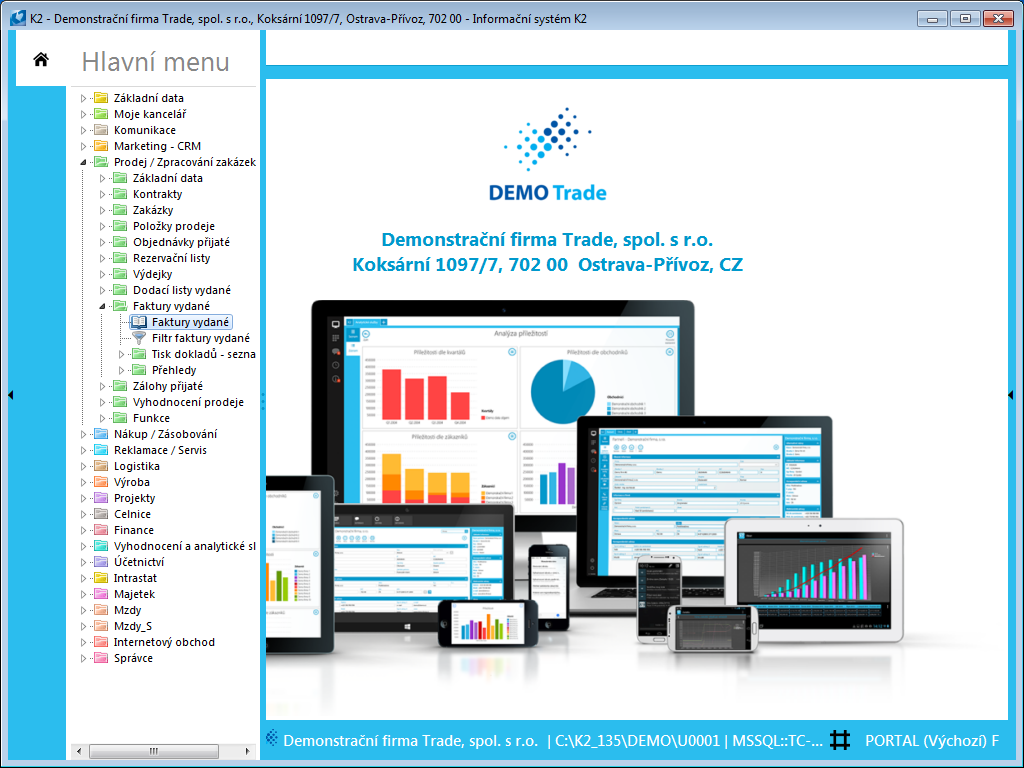
Obr.: Otvorené menu modulu Predaj / Spracovanie zákaziek - Faktúry vydané
Kniha Faktúry vydané
Na jednotlivých stranách faktúr nájdeme položky, ktoré sú pri obidvoch druhoch faktúr (vydaných aj prijatých) svojou funkciou veľmi podobné. To isté platí aj o rozvrhnutí jednotlivých strán a o charaktere informácií na nich zobrazených.
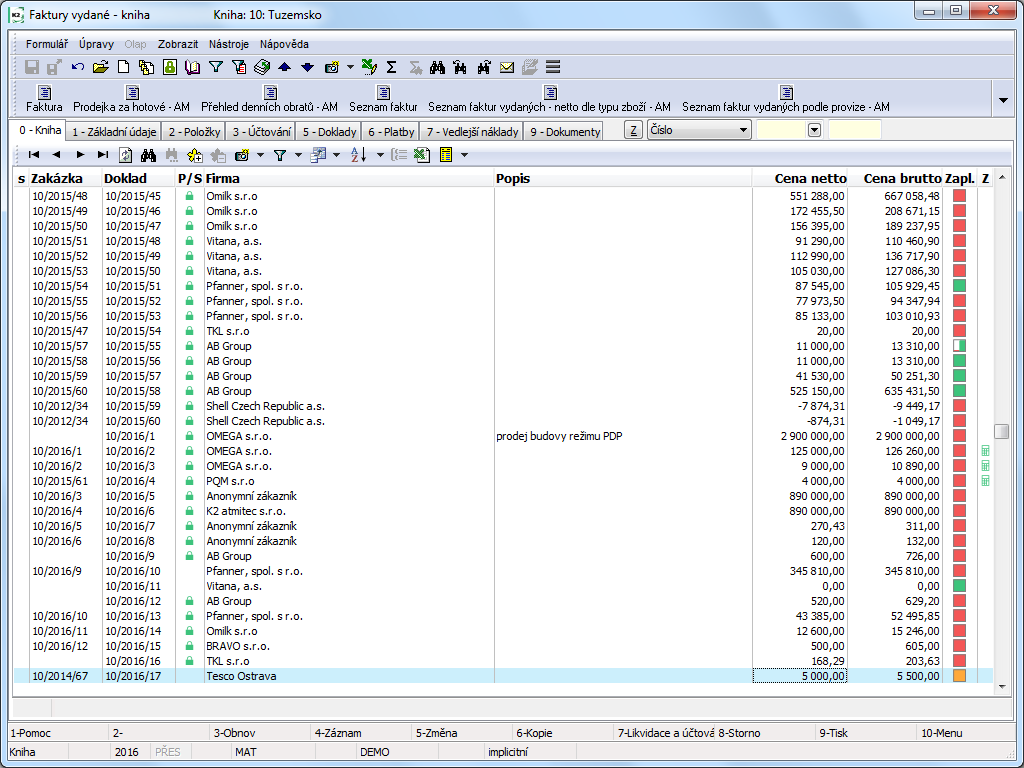
Obr.: Kniha Faktúry vydané
Význam grafických symbolov zaplatenosti na faktúrach vydaných
![]() nezaplatené v splatnosti
nezaplatené v splatnosti
![]() nedoplatené v splatnosti
nedoplatené v splatnosti
![]() nezaplatené po splatnosti
nezaplatené po splatnosti
![]() nedoplatené v splatnosti
nedoplatené v splatnosti
![]() nezaplatené po x dňoch po splatnosti
nezaplatené po x dňoch po splatnosti
![]() nedoplatené po x dňoch po splatnosti
nedoplatené po x dňoch po splatnosti
![]() preplatené
preplatené
![]() zaplatené
zaplatené
Základné údaje (1. strana) - FAKTÚRY VYDANÉ
Prvá strana faktúr slúži k zobrazeniu identifikačných a základných údajov o faktúre a niektorých ďalších informáciách, ako je spôsob platby, spôsob dopravy, dátum vystavenia atď.
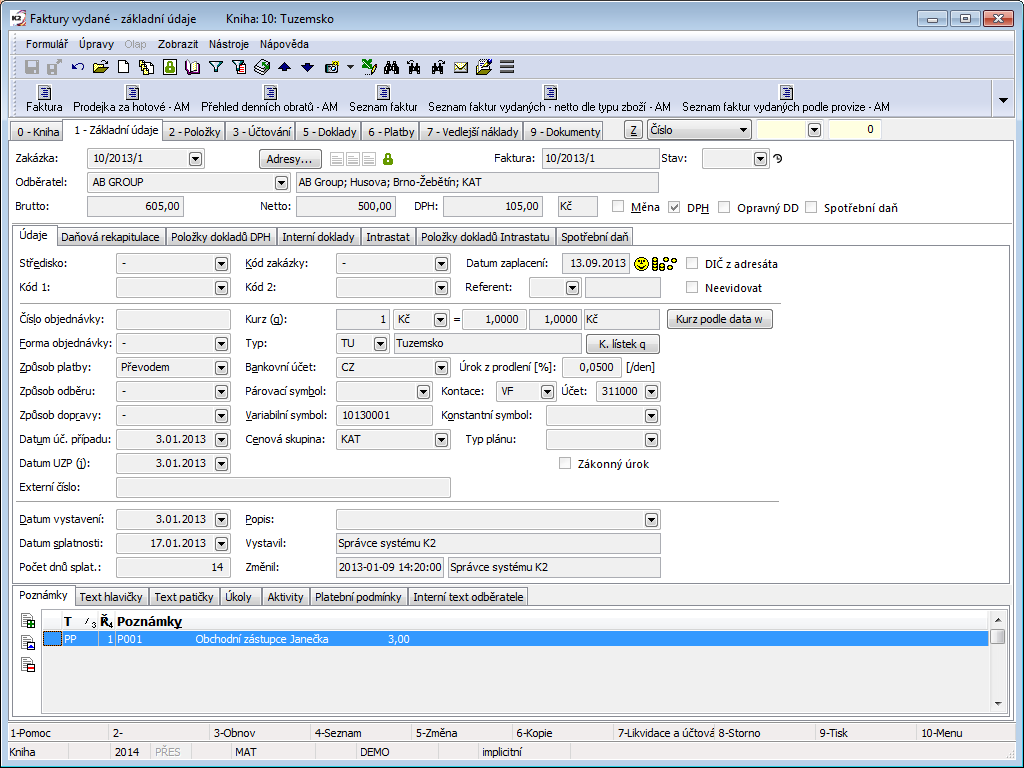
Obr.: Faktúry vydané - 1. strana
Popis polí:
Zákazka |
Pole slúži pre uvedenie čísla zákazky, s ktorou je zviazaná faktúra. Pokiaľ je faktúra vystavená ako voľný doklad, toto pole je prázdne. Pozn.: Ešte pred vytvorením faktúry určujeme prostredníctvom pomocníka, či sa bude jednať o doklad viazaný či voľný. V Zmene už nemožno meniť zákazku. |
Adresy |
Tlačidlo pre zobrazenie adresáta alebo nadriadenej firmy. Bližší popis je uvedený v kapitole Adresát. |
Faktúra |
Kniha, obdobie a číslo faktúry. |
Stav |
Pole pre výber z číselníka, ktoré umožňuje filtrovanie dokladu podľa vybraného stavu užívateľom. |
Odberateľ |
Meno obchodného partnera, ktoré vkladáme výberom z knihy Dod./Odb. Do tejto knihy je možné v prípade nového partnera vložiť ďalšiu kartu Dodávateľa/Odberateľa stlačením klávesu Ins pre vloženie nového záznamu (príp. F6 - vloženie podľa označeného vzoru), upraviť (kláves F5) alebo len nahliadnuť do karty (kláves F4). |
Ceny |
Čiastka, na ktorú je vystavená faktúra. V tomto riadku je uvedená ako cena brutto, tak netto a v neposlednom rade tiež výška DPH. |
Mena |
Príznak určuje, že je faktúra vystavená v cudzej mene. |
DPH |
Ak je začiarknuté pole, jedná sa o bežnú faktúru, pri ktorej je odvádzaná daň z pridanej hodnoty. |
Dobropis |
Ak je začiarknuté pole, jedná sa o dobropis. |
Spotrebná daň |
Ak je začiarknuté pole, na faktúre sa vypočíta spotrebná daň. |
Režim náhradného plnenia |
Voľba určuje, že faktúra je v režime náhradného plnenia. |
K faktúram je umožnené pripájať ľubovoľné druhy a typy poznámok, prípadne môžeme využiť Text hlavičky či Text päty. Bližší popis práce s poznámkami je uvedený v kapitole Základné číselníky a podporné moduly K2 - Poznámky. Pre zobrazenie interného textu odberateľa slúži záložka Interný text odberateľa. Ďalej sú k dispozícii záložky Úlohy a Aktivity. Popis práce so záložkami je popísaný v kapitole Úlohy - záložka dokladu a Aktivity - záložka dokladu.
Platobné podmienky je možné zobraziť na záložke Platobné podmienky.
Základné údaje hlavičky Faktúry vydanej sú rozdelené do niekoľkých záložiek.
Záložka Údaje obsahuje základné informácie hlavičky dokladu.
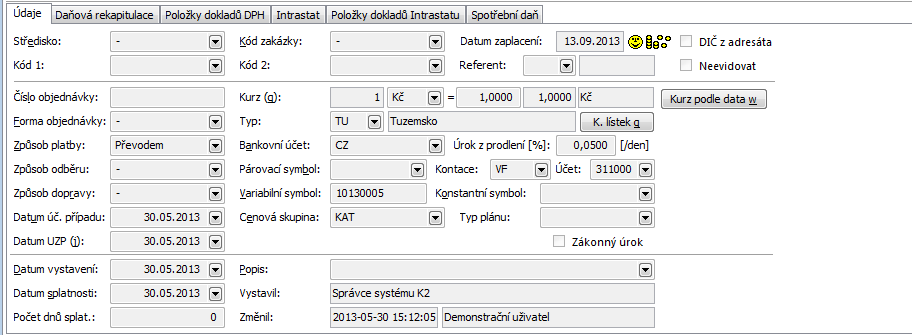
Obr.: Údaje - Faktúra vydaná (1.strana)
Popis polí:
Stredisko |
Opäť vyplníme z ponukovej tabuľky stredísk. |
Kód zákazky |
Je ľubovoľný číselný alebo textový údaj slúžiaci k triedeniu aktivít spoločnosti. |
Dátum zaplatenia |
Dátum skutočného zaplatenia faktúry. |
Prostriedok |
Odkaz do knihy Prostriedok. Zo Zákazky sa kopíruje do podriadených dokladov. |
Kód 1, Kód 2, Referent |
Polia umožňujú užívateľské rozlíšenia, príp. väzbu do knihy Referenti. Bližší popis v kapitole Základné číselníky - Kód 1, Kód 2, Referent. |
Číslo objednávky |
Ručne vpísané číslo objednávky. |
Forma objednávky |
Forma akou bola vykonaná objednávka na tovar. |
Spôsob platby |
Spôsob úhrady faktúry. Pozn.: Spôsob platby môže ovplyvniť zaokrúhlenie faktúry. Bližšie viď metodika Zaokrúhľovanie tuzemských faktúr v závislosti na spôsobe platby. |
Spôsob dopravy |
Spôsob dopravy tovaru. Tlačidlo Pozn.: Pre potreby Intrastatu je možné ku každému spôsobu dopravy priradiť druh dopravy. |
Dátum úč. prípadu |
Dátum úč. prípadu vstupuje do účtovníctva. Zmenu dátumu je možné na faktúre vydanej (v Zmene) nastaviť podľa dátumu potvrdenia výdajky kombináciou klávesov Shift + F2. |
Dátum UZP |
Dátum UZP vstupuje do Priznania k DPH. Ak je Dátum UZP nulový, doklad do Priznania k DPH nevstupuje. |
Externé číslo |
Externé číslo (60- znakový text). |
IČO |
IČO zákazníka. Pokiaľ nie je zadané, platí IČO z karty odberateľa. |
IČDPH |
IČDPH zákazníka. Pokiaľ nie je zadané, platí IČDPH z karty odberateľa. |
DIČ |
DIČ zákazníka. Pokiaľ nie je zadané, platí DIČ z karty odberateľa. |
Počet dní splatnosti |
Počet dní splatnosti. Automaticky sa dosadzuje počet dní prednastavený v Parametroch mandanta (modul Správca), resp. z karty Dod./Odb. |
Kurz |
Mena dokladu a výmenný kurz pre prepočet na tuzemskú menu. Vyberá sa kurz platný k dátumu vystavenia. Pokiaľ je v Parametroch mandanta začiarknutý Kurz na faktúrach podľa Dátumu úč. prípadu, doplní sa kurz k dátumu účtovného prípadu. Po zaplatení alebo precenení dokladu už nie je možné editovať pole. |
Kurz podľa dátumu |
Toto tlačidlo dosadí kurz z kurzového lístka platný k dátumu v závislosti na parametri Kurz podľa dátumu úč. prípadu. |
K. lístok |
Otvorí náhľad do kurzového lístka danej meny, pravítko nastaví na kurz platný k dátumu vystavenia faktúry. |
Typ |
Typ dane určuje, do ktorého riadku Priznania k DPH sa načíta faktúra. |
Bankový účet |
Bankový účet „našej“ firmy, na ktorý má byť zaslaná platba. Pokiaľ je zapnutý parameter mandanta Jednotné bankové spojenie na VF, dosadí sa bankový účet zo zákazníka vo vlastnej firme, inak sa dosadí bankový účet nastavený na karte Dod./Odb. |
Úrok z omeškania (%) |
Percento úroku z omeškania za každý deň omeškania platby odo dňa splatnosti - doplní sa z karty Dod./Odb. Pokiaľ je začiarknutý Zákonný úrok, úrok z omeškania sa dosadzuje z tabuľky Zákonný úrok. |
Párovací symbol |
Toto pole slúži k zadaniu definície párovacieho symbolu účtovných dokladov (viď kapitola Účtovníctvo - Párovacie symboly). |
Kontácia |
Voľbou kontácie (výberom z ponukovej tabuľky) stanovíme, ako bude zaúčtovaná vytváraná faktúra. Kontácie sa nastavujú v module Účtovníctvo - Súvzťažnosti. Na 1. strane Kníh predaja je možné nastaviť, aká kontácia sa automaticky vyplní do tohto poľa. |
Účet |
Pole sa automaticky vyplní podľa Účtu v Knihe predaja. Pokiaľ nie je vyplnené v knihe, doplní sa Pohľadávkový účet z 1. strany karty Dod./Odb.. |
Číslo účtu, Banka/SCB, IBAN |
Číslo bankového účtu zákazníka. Je možné vybrať účet zadaný na karte Zákazníka (nevypĺňa sa automaticky) alebo zadať hodnoty ručne. |
Variabilný symbol |
Variabilný symbol faktúry - môže byť vytváraný automaticky podľa nastavení v Knihách predaja. Musí byť unikátny - program upozorní na prípadnú duplicitu Variabilného symbolu. |
Konštantný symbol |
Konštantný symbol doplnený výberom z ponukovej tabuľky. |
Špecifický symbol |
Špecifický symbol pre platbu. |
Cenová skupina |
Cenová skupina hlavičky faktúry, podľa ktorej sa určujú predajné ceny. Táto cenová skupina sa kopíruje do jednotlivých položiek faktúry. |
Typ plánu |
Do tohto poľa sa implicitne dosadzuje typ plánu, ktorý je definovaný v danej knihe predaja (viď kapitola Základné číselníky a podporné moduly K2 - Typ plánu). Typ plánu slúži pre členenie dokladov. |
Dátum vystavenia |
Dátum vystavenia faktúry. Automaticky je do tohto poľa vkladaný aktuálny dátum. V prípade potreby je možné prepísať dátum. |
Dátum splatnosti |
Dátum splatnosti faktúry. Podľa nastavenia parametrov mandanta Dátum splatnosti odvíjať od Dátumu úč. prípadu sa dosadzuje automaticky pripočítaním počtu dní splatnosti k hodnote v poli Dátum vystavenia alebo Dátum úč. prípadu. Pokiaľ je na karte Dod./Odb. na záložke Platobné podmienky začiarknutá tzv. Pohyblivá splatnosť, dátum splatnosti sa dosadzuje podľa hodnôt Posun mesiacov a Počet dní od začiatku mesiaca. |
Dátum KH |
Dátum pre Kontrolné hlásenie. Je potrebné ho vyplniť iba v prípade, že je iný ako Dátum UZP. |
Zákonný úrok |
Začiarkávacie pole, ktoré určuje, či sa budú úroky z omeškania počítať zmluvne alebo podľa zákona. |
Popis |
Do tohto poľa je možné ručne alebo výberom z ponukovej tabuľky vložiť bližšiu špecifikáciu faktúry (účel, za akým bola vystavená …). |
IČDPH z adresáta |
Pre priznanie k DPH sa vezme IČDPH z fakturačnej adresy (pokiaľ je vyplnená fakturačná adresa). |
Neevidovať |
Pri začiarknutí poľa sa čiastka faktúry nepripočíta do obratov zákazníka zobrazených na 2. strane karty Dod./Odb.. Zároveň potvrdenie faktúry s týmto začiarknutým poľom neovplyvní hodnotu poľa Posledná cena na karte Tovar, Dátum poslednej ceny a Dátum posledného nákupu, taktiež sa faktúra pri potvrdení nepripočíta do kreditu na 1. strane karty Dod./Odb. |
Vystavil |
Meno pracovníka, ktorý vystavil faktúru. |
Zmenil |
Dátum a meno pracovníka, ktorý vykonal poslednú zmenu faktúry. |
V hornej časti záložky Daňová rekapitulácia sú uvedené ceny faktúry bez čerpania záloh. Zobrazené hodnoty Cena s DPH, Cena bez DPH a DPH uvádzajú čiastku faktúry bez čerpaných záloh.
Pod týmito informáciami je zobrazená tabuľka cenovej rekapitulácie faktúry.
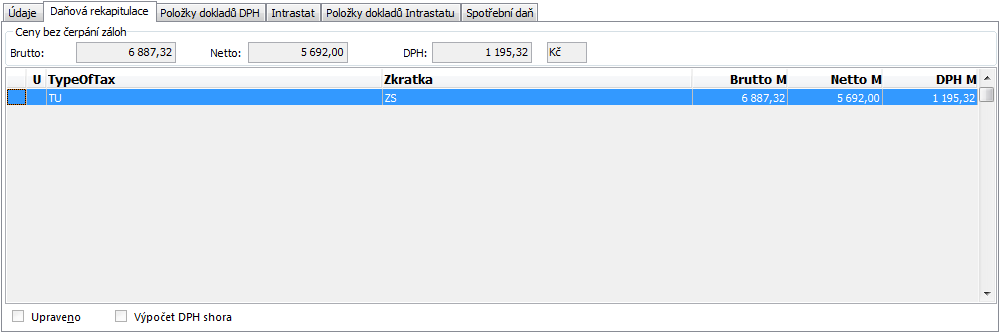
Obr.: Daňová rekapitulácia - Faktúra vydaná (1.strana)
Zobrazuje položky dokladov DPH, v ktorých je uvedená faktúra.
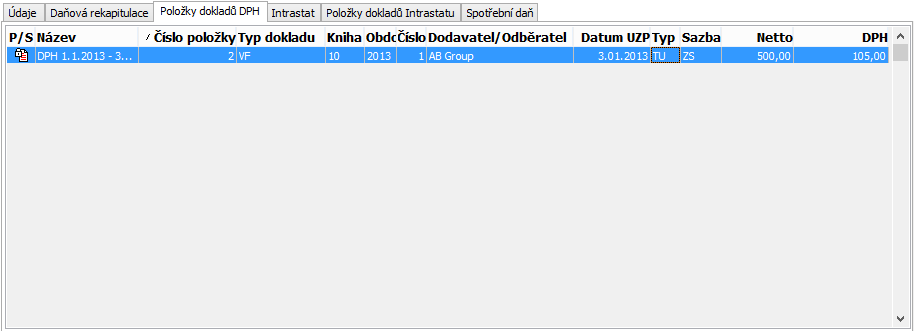
Obr.: Faktúra vydaná - 1. str. s položkami dokladov DPH
Zobrazuje interné doklady, v ktorých je uvedená faktúra v hlavičke interného dokladu v poli Doklad.
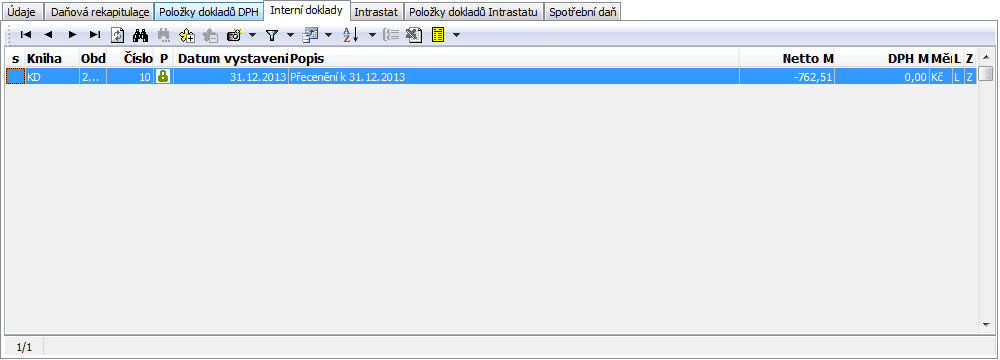
Obr.: Faktúra vydaná - 1. strana - záložka Interné doklady
Záložka slúži k zadávaniu údajov dôležitých pre vykazovanie Intrastatu.
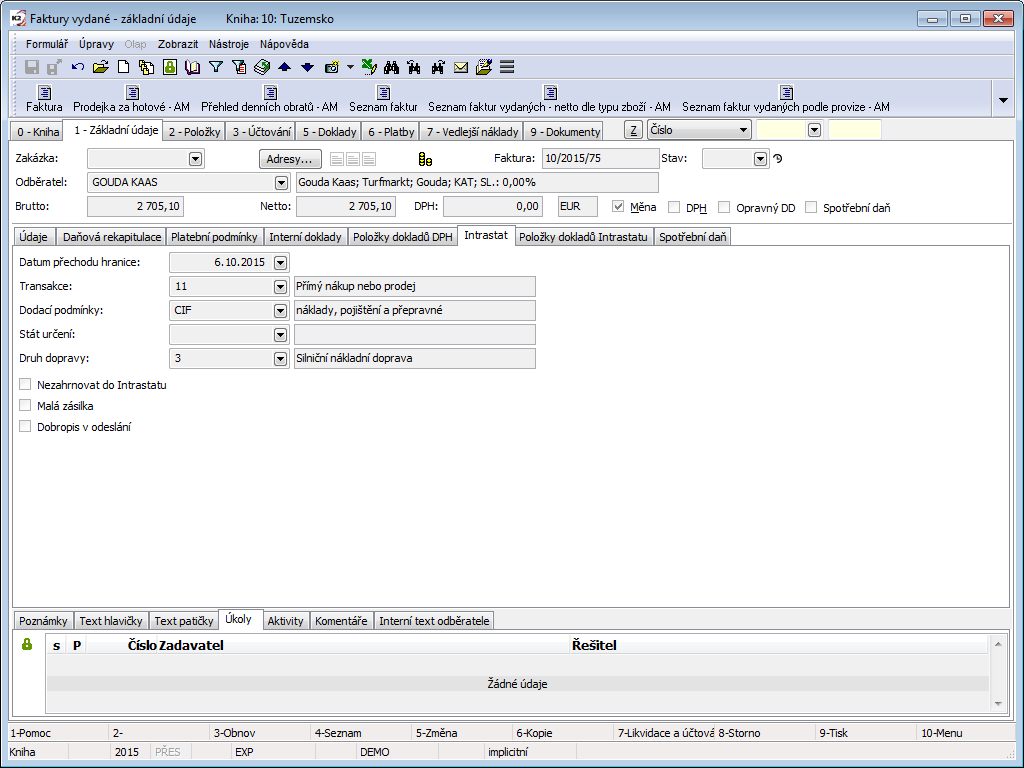
Obr.: Faktúra vydaná - 1. str. záložka Intrastat
Dátum prechodu hranice |
Rozhodujúci dátum pre vstup faktúry do Intrastatu. Plní sa dátumom UZP faktúry. Pokiaľ je začiarknutý parameter mandanta Dátum prechodu hranice plniť podľa dátumu uskutočnenia, plní sa týmto dátumom. |
Transakcia |
Druh transakcie faktúry. |
Dodacie podmienky |
Dodacie podmienky faktúry. |
Štát určenia |
Štát určenia faktúry. Možno vyplniť, pokiaľ je štát určenia iný, ako je štát v adrese odberateľa (prípadne dodacej adresy, ak je zadaná). |
Druh dopravy |
Druh dopravy faktúry. Možno vyplniť, pokiaľ nie je zadaný Druh dopravy v číselníku Spôsob dopravy. |
Nezahŕňať do Intrastatu |
Začiarknuté pole zaistí, že doklad nevstúpi do Intrastatu (i keď by tam podľa ostatných podmienok mal vstúpiť). |
Malá zásielka |
Údaje o jednotlivých zásielkach odoslaného tovaru, ktorých fakturovaná hodnota nepresahuje 200 EUR, sa môžu vyznačovať súhrnne ako Malá zásielka pod spoločným kódom tovaru „99500000“. Začiarknutím príznaku sa vykoná kontrola, či faktúra spĺňa podmienky pre malú zásielku. Pokiaľ faktúra nespĺňa podmienky, budú položky v Intrastate napočítané samostatne. |
Dobropis v odoslaní |
Začiarknuté pole zaistí, že sa položka faktúry vydanej so záporným množstvom dostane do Intrastat - odoslanie. Pokiaľ nie je začiarknuté pole, potom daná položka vstúpi do Intrastat - prijatie. Pozn.: Vhodné použiť v prípade, že firma vykazuje iba Intrastat - odoslanie. |
Zobrazuje položky dokladu Intrastat, v ktorých je uvedená daná faktúra vydaná.
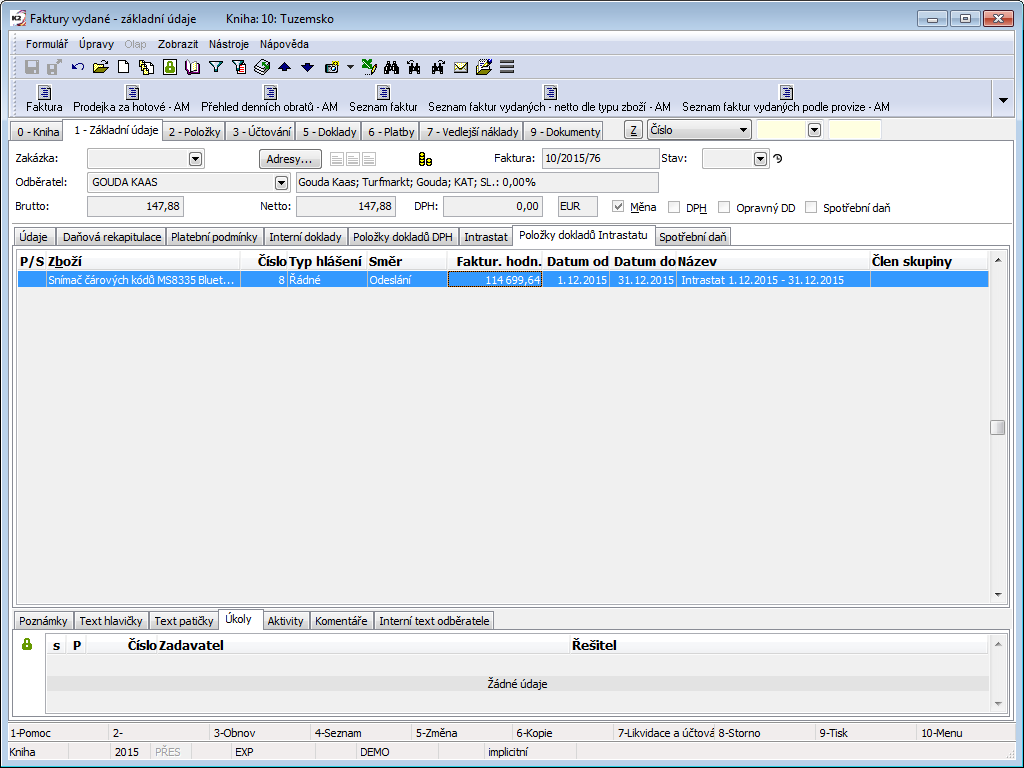
Obr.: Faktúra vydaná - 1. str. s položkami dokladov Intrastatu
Zobrazuje rekapituláciu Spotrebnej dane.
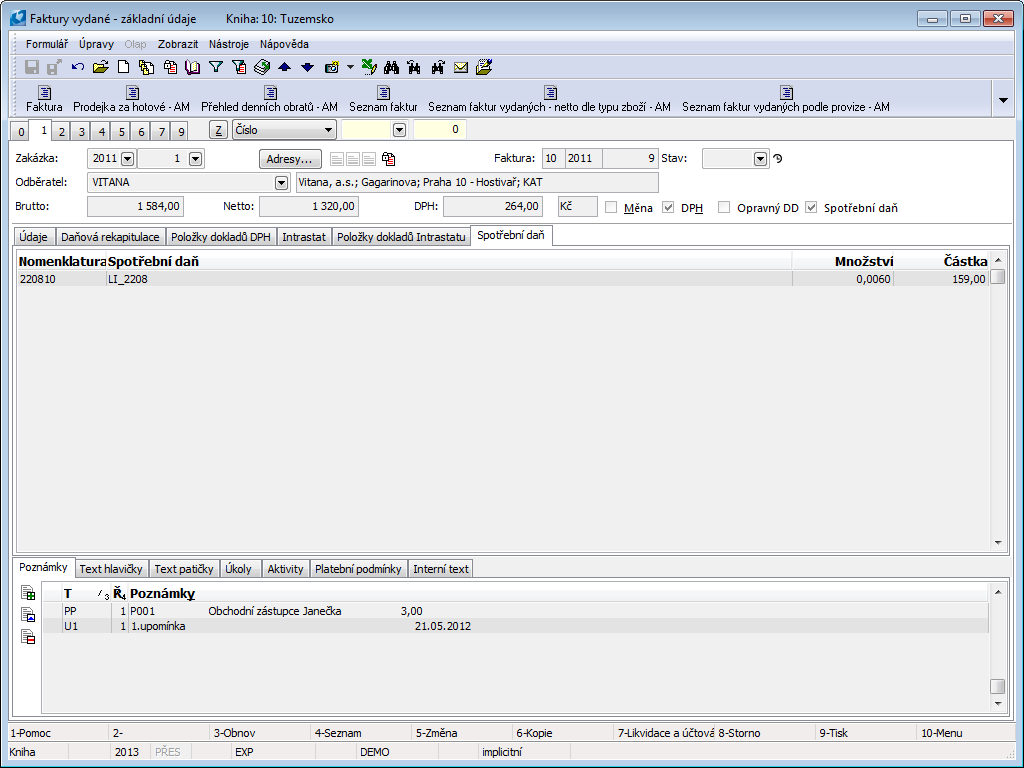
Obr.: Faktúra vydaná - 1. str. - Spotrebná daň
Položky (2. strana) - FAKTÚRY VYDANÉ
Na druhej strane faktúr nájdeme zoznam jednotlivých položiek, na ktoré je vystavená faktúra. Novú položku vkladáme v Zmene či v Novom zázname klávesom Ins. Pokiaľ vystavujeme voľný doklad, zobrazí sa formulár Položka predaja, do ktorého vyberieme požadovaný tovar a zapíšeme potrebné údaje. Pokiaľ vystavujeme viazaný doklad, po stlačení klávesu Ins vyberáme položky z knihy Položky hlavičky. Tu sú uvedené všetky položky, ktoré sú zaradené na zákazke, ale doposiaľ na ne nebola vystavená faktúra.
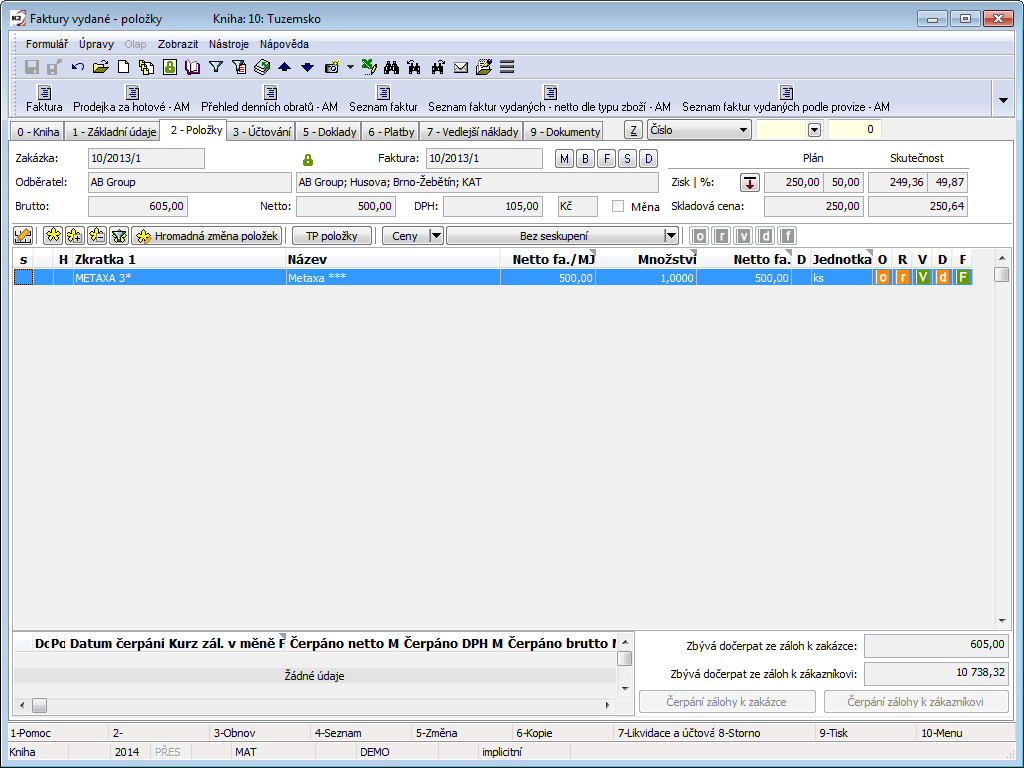
Obr.: Faktúry vydané - 2. strana
Formulár Položku predaja môžeme vyvolať tiež stlačením klávesu Enter na jednotlivých položkách faktúry a to ako v Zmene, tak v Prehliadaní. V Zmene navyše môžeme poopraviť údaje o fakturovaných cenách, množstve, dosadiť kódy a pod.
V hlavičke dokladu je možné zobraziť údaje o plánovanom a skutočnom zisku a marže dokladu. Bližší popis v kapitole Zisk, marža a skladová cena.
Tlačidlom Hromadná zmena položiek je v Zmene možné upraviť hromadne hodnoty v položkách dokladov, vrátane zľavy. Táto funkcia je bližšie popísaná v kapitolách Hromadná zmena položiek dokladu a Položky nákupu a predaja.
V spodnej časti 2. strany faktúry sa zobrazuje zoznam čerpaných záloh a vpravo sa zobrazujú čiastky, ktoré je možné čerpať (čiastky sú uvedené v mene faktúry). V Zmene sú prístupné tlačidlá pre čerpanie zálohy.
Popis vybraných polí:
Čerpanie zálohy k zákazke |
Po stlačení tlačidla sa ponúkne čerpanie zálohy k zákazke, ku ktorej je pripojená faktúra. |
Čerpanie zálohy k zákazníkovi |
Po stlačení tlačidla sa ponúkne čerpanie zálohy k zákazníkovi. |
Zostáva dočerpať zo záloh k zákazke |
Čiastka zaplatených záloh k zákazke, ktorá doposiaľ nebola čerpaná na faktúre. |
Zostáva dočerpať zo záloh k zákazníkovi |
Čiastka zaplatených záloh k zákazníkovi, ktorá doposiaľ nebola čerpaná na faktúre. |
Podrobný popis čerpania zálohy je uvedený v kapitole Čerpanie prijatej zálohy na faktúre vydanej.
Likvidácia (3. strana) - FAKTÚRY
K zaúčtovaniu faktúr sa používa 3. strana, ktorá je opticky rozdelená na dve časti. V hornej časti sa zobrazujú jednotlivé položky faktúry. Pod tým sa zobrazujú čerpané zálohy. Dolná časť je určená pre zaúčtovanie dokladu.
Pozn.: Bližší popis likvidácie a účtovania je uvedený v kapitole Účtovníctvo - Likvidácia a účtovanie.
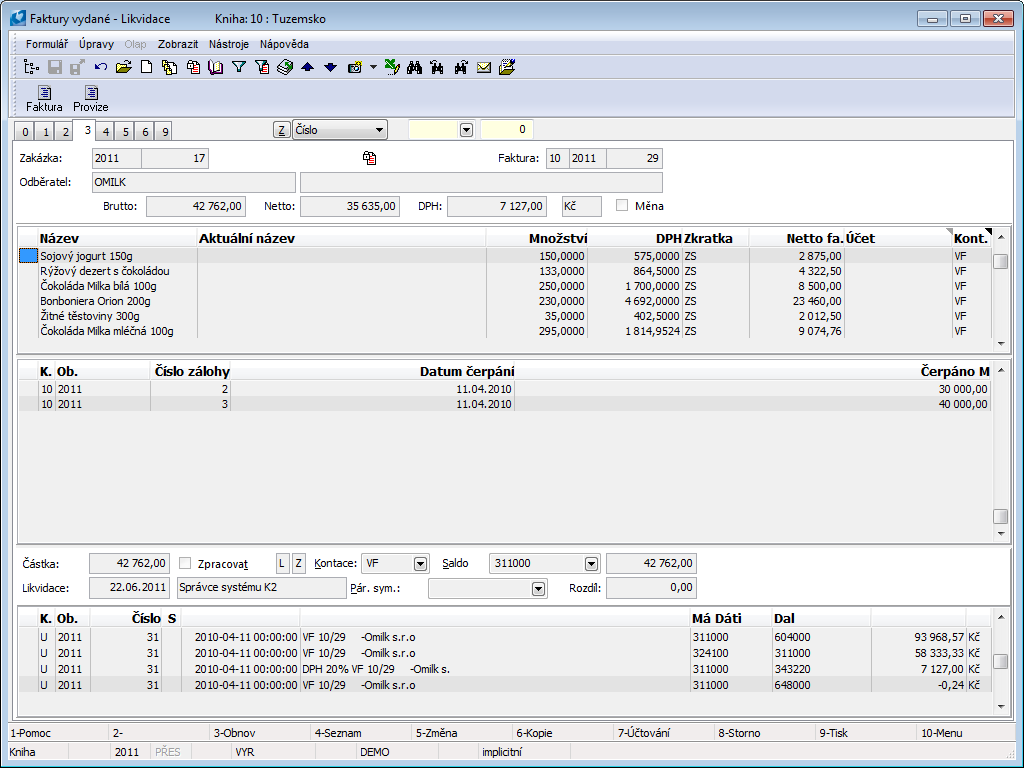
Obr.: Faktúry vydané - 3. strana
Doklady (5. strana) - FAKTÚRY VYDANÉ
Na 5. strane faktúry vydanej je uvedený prehľad všetkých dokladov, ktoré sú s touto faktúrou previazané cez nadriadený doklad (zákazku). Presun medzi jednotlivými dokladmi sa vykoná súčasným stlačením klávesu Ctrl a začiatočného písmena dokladu. Tiež je možné vybraný doklad zobraziť klávesom Enter.
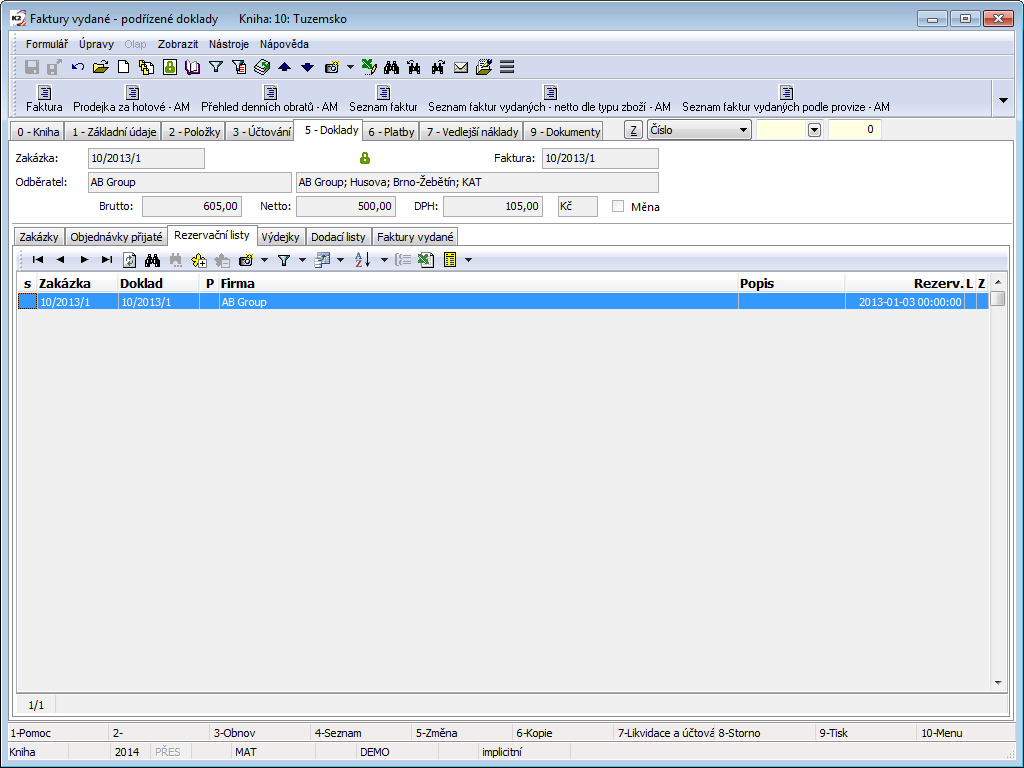
Obr.: Faktúry vydané - 5. strana s otvorenou záložkou Rezervačné listy
Platby (6. strana)
Na 6. strane faktúry je užívateľovi umožnené sledovať skutočnosti súvisiace so stavom zaplatenia faktúry ako skutočnosť, či je faktúra celá alebo čiastočne zaplatená, dátum splatnosti, omeškanie, penále alebo informácie o konkrétnych platbách (spodná strana obrazovky). Táto strana sa zobrazuje iba v Prehliadaní (v Zmene či v Novom doklade prístupná nie je).
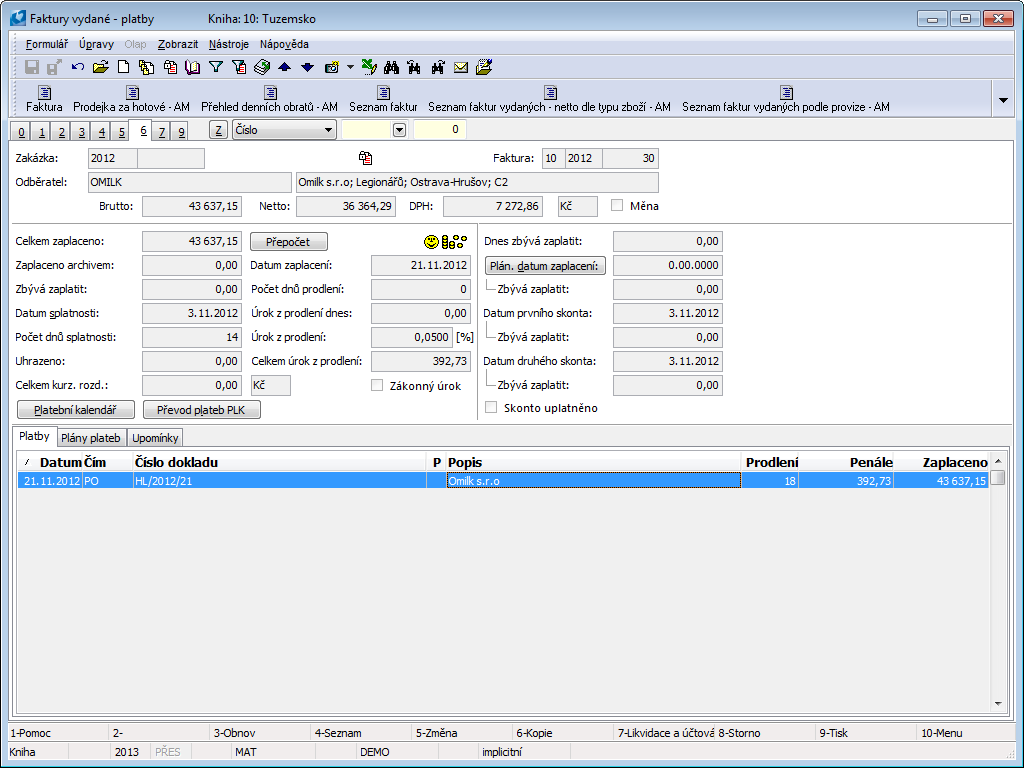
Obr.: Faktúry vydané - 6. strana
Popis polí:
Celkom zaplatené |
Celková čiastka, ktorá už bola zaplatená. |
Zaplatené archívom |
Čiastka zaplatená dokladmi, ktoré už boli presunuté do archívu. |
Zostáva zaplatiť |
Čiastka, ktorú ešte zostáva zaplatiť. |
Dátum splatnosti |
Dátum splatnosti faktúry. |
Počet dní splatnosti |
Počet dní splatnosti, do ktorých má byť zaplatená faktúra. |
Uhradené |
Čiastka, ktorá bola uhradená bankovými príkazmi. |
Celkom kurz. rozd. |
Celková čiastka kurzového rozdielu vyčíslená k faktúre. |
Prepočet |
Tlačidlo Prepočet vykoná prepočet platieb k faktúre. Pre spustenie prepočtu je tiež možné použiť klávesovú skratku Ctrl+F3 na 6.str. faktúry. Pokiaľ sa vedľa tlačidla zobrazuje výkričník, nie sú platby na 6. strane správne napočítané - je potrebné spustiť prepočet platieb. |
Dátum zaplatenia |
Skutočný dátum zaplatenia faktúry. |
Počet dní omeškania |
Omeškanie úhrady v dňoch. |
Úrok z omeškania dnes |
Celkový úrok z omeškania. |
Úrok z omeškania |
Zmluvný úrok z omeškania zadaný v % za každý deň omeškania. |
Celkom úrok z omeškania |
Čiastka úroku z omeškania vypočítaná zo zadaného percenta a počtu dní omeškania k dátumu platby. |
Zákonný úrok |
V prípade začiarknutia sa k faktúre bude počítať úrok stanovený zákonom. |
Dnes zostáva zaplatiť |
Čiastka, ktorú zostáva zaplatiť k aktuálnemu dátumu. |
Plán. dátum zaplatenia |
Plánovaný dátum platby. Automaticky sa dopĺňa dátum splatnosti. Je možné ho zmeniť. Podľa uvedeného dátumu v tomto poli sa zobrazuje čiastka v poli pod ním. Jedná sa o čiastku, ktorú zostáva zaplatiť k tomuto dátumu. |
Dátum prvého skonta |
Dátum prvého skonta podľa platobných podmienok zadaných na 1. strane faktúry. Ak nie sú zadané platobné podmienky, potom je dátum zhodný s dátumom splatnosti. Čiastka v poli pod tým je čiastkou, ktorú zostáva zaplatiť k tomuto dátumu. |
Dátum druhého skonta |
Dátum druhého skonta podľa platobných podmienok zadaných na 1. strane faktúry. Ak nie sú zadané platobné podmienky, potom je dátum zhodný s dátumom splatnosti. Čiastka v poli pod tým je čiastkou, ktorú zostáva zaplatiť k tomuto dátumu. |
Skonto uplatnené |
Pole slúži k označeniu dokladov, ktoré splnili podmienky skonta a už pri nich bolo vykonané skonto. Užívateľsky nemožno editovať pole. |
Tlačidlo Platobný kalendár slúži k prepnutiu na 1. stranu zodpovedajúcej položky Platobného kalendára.
Stlačením tlačidla Prevod platieb PLK vyvoláme formulár pre prevod platieb platobného kalendára. Vyberieme položku platobného kalendára, ktorej platby chceme previesť na aktuálnu faktúru. Potvrdením tlačidlom OK prevedieme všetky platby položky platobného kalendára, ktoré boli vykonané na aktuálnu faktúru. Položku platobného kalendára, z ktorej boli prevedené platby, môžeme zneplatniť začiarknutím voľby Zneplatniť implicitný doklad. Môžeme prevádzať platby z príjmu na faktúru vydanú (a opačne) alebo z výdaja na faktúru prijatú (a opačne).
Pozn.: Ak máme v Parametroch mandanta nastavenú zaokrúhľovaciu chybu, potom ak je čiastka v poli Zostáva zaplatiť (na 6. strane faktúry) menšia ako nastavená zaokrúhľovacia chyba, sú faktúry označené ako zaplatené.
Spodná časť 6. strany je rozdelená do 3 záložiek:
- Platby,
- Plány platieb,
- Upomienky.
V záložke Platby sa zobrazujú jednotlivé platby faktúry. Po stlačení klávesu Enter v Prehliadaní na konkrétnej platbe sa zobrazí 2. strana bankového výpisu, pokladničného alebo interného dokladu, príp. bankového príkazu, ktorým bola vykonaná platba. V platobnom doklade sa nastaví pravítko na položku, ktorá zodpovedá platbe faktúry.
V záložke Plány platieb môžeme v stave Zmena (zapneme ju priamo na 6. strane) pomocou klávesu Insert vložiť položky, ktoré budú označovať plány platobného kalendára. Pri každom pláne si stanovíme dátum, menu a čiastku, ktorú budeme chcieť zaplatiť v budúcnosti. Vytvorené plány sa zároveň zobrazia na 2. strane platobného kalendára. Rovnako tak, pokiaľ vytvoríme položky v hornom okne 2. strany platobného kalendára, zobrazí sa zároveň na 6. strane faktúry v tejto záložke.
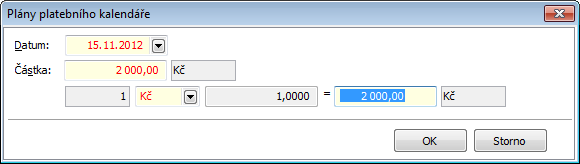
Obr.: Formulár pre vytvorenie plánu platobného kalendára
V záložke Upomienky sa zobrazujú jednotlivé upomienky vystavené na faktúru. Pomocou klávesovej skratky Ctrl+Enter sa prepneme do knihy upomienok s nastaveným pravítkom na konkrétnu upomienku.
Úhradu faktúr je možné vykonávať nielen v module Financie pomocou bankových príkazov, bankových výpisov a pokladničných dokladov, ale tiež je možné využiť funkciu automatického platenia faktúr priamo na faktúrach vydaných (prijatých). Túto funkciu je možné vyvolať nasledujúcimi spôsobmi:
- Na 6. strane faktúry je možné klávesovou skratkou Shift+F2 spustiť funkciu Automatické platenie pokladnicou. Po stlačení klávesovej skratky sa vyvolá formulár Automatické platenie a po vyplnení údajov tohto formulára sa vykoná zaplatenie aktuálneho dokladu pokladničným dokladom.
- Na 6. strane faktúry je možné klávesovou skratkou Shift+F3 spustiť funkciu Automatické platenie interným dokladom. Po stlačení klávesovej skratky sa vyvolá formulár Automatické platenie a po vyplnení údajov tohto formulára sa vykoná zaplatenie aktuálneho dokladu interným dokladom.
- Spustenie cez ponuku Menu modulu Formulár - Hromadné akcie - Platba pokladnicou. V tomto prípade je možné hromadné zaplatenie faktúr vyvolať buď v tabuľke faktúr, pokiaľ máme faktúry označené hviezdičkami alebo v kontajneri.
- Spustenie cez ponuku Menu modulu Formulár - Hromadné akcie - Platba interným dokladom. V tomto prípade je možné hromadné zaplatenie faktúr vyvolať buď v tabuľke faktúr, pokiaľ máme faktúry označené hviezdičkami alebo v kontajneri.

Obr.: Formulár Automatické platenie - Shift+F2
Popis polí:
Pokladnica |
Výber pokladnice (z tabuľky Knihy pokladnice), ktorou bude vykonaná platba. |
Dátum platby |
Dátum vykonania platby. |
Výška čiastky |
Výška čiastky, ktorá sa má zaplatiť. Do poľa je možné vypísať buď čiastku v mene faktúry alebo je možné zadať percento úhrady (napr. uhradiť 20% celkovej čiastky faktúry). V prípade, že platíme hromadne viacero faktúr so zadaním čiastky (nie %), doklady so zápornou čiastkou doplatiť sú z platby vylúčené (zobrazí sa v chybovom hlásení). |
Čiastka - zostáva doplatiť |
Voľba pre zaplatenie zostávajúcej čiastky faktúry (používa sa pri faktúrach, ktoré sú už čiastočne zaplatené). Túto voľbu je možné kombinovať aj s predchádzajúcou voľbou, kedy je možné zaplatiť napr. 50 % zostávajúcej čiastky. |
Zaokrúhliť čiastku platby na celé jednotky |
Zaokrúhli čiastku platby na celé jednotky. |
Platiť aj dobropisy |
Pokiaľ je faktúra vystavená ako dobropis, potom nemožno bez začiarknutia tohto príznaku vykonať jej zaplatenie. |
Jedným dokladom |
Táto voľba je prístupná pri automatickom platení, ktorú spustíme na viacerých faktúrach cez hromadné akcie. Po začiarknutí voľby budú vybrané faktúry zaplatené jedným dokladom. V opačnom prípade bude na každú z faktúr vystavený jeden pokladničný doklad. |
Zrovnať preplatky |
Voľba na dorovnanie centových nedoplatkov. Pokiaľ bude začiarknutá, dôjde k doplateniu dokladov, ktorých čiastka Doplatiť je menšia (alebo rovná) zaokrúhľovacej chybe. |
Nastaviť kurz zálohy podľa platby |
Táto voľba je pre platby záloh v cudzej mene - pokiaľ je záloha aj platba v rovnakej mene, nastaví na platenej zálohe kurz podľa platby zálohy (pri platení záloh nemajú vznikať kurzové rozdiely). |
Pozn.: Pokiaľ sú záznamy označené hviezdičkou - funkcia platí doklady od poslednej hviezdičky. Pokiaľ sú doklady v kontajneri, funkcia platí doklady od prvého dokladu.
Formulár automatického platenia interným dokladom je obdobný, naviac je možné zadať Menu dokladu (tj. menu interného dokladu).
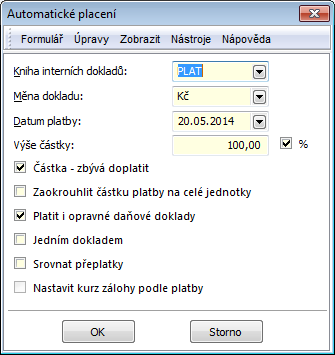
Obr.: Formulár pre automatickú platbu interným dokladom
Dokumenty (9. strana) - FAKTÚRY VYDANÉ
Na 9. strane faktúr vydaných je možné vkladať dokumenty a priraďovať odkazy na doklady v rámci IS K2. Bližší popis práce s dokumentmi a dokladmi je uvedený v kapitole Základné číselníky a podporné moduly K2 - 9. strana.
Funkcie menu modulu Faktúry vydané
Hromadné akcie sú spustiteľné nad záznamami označenými hviezdičkou alebo nad záznamami v kontajneri.
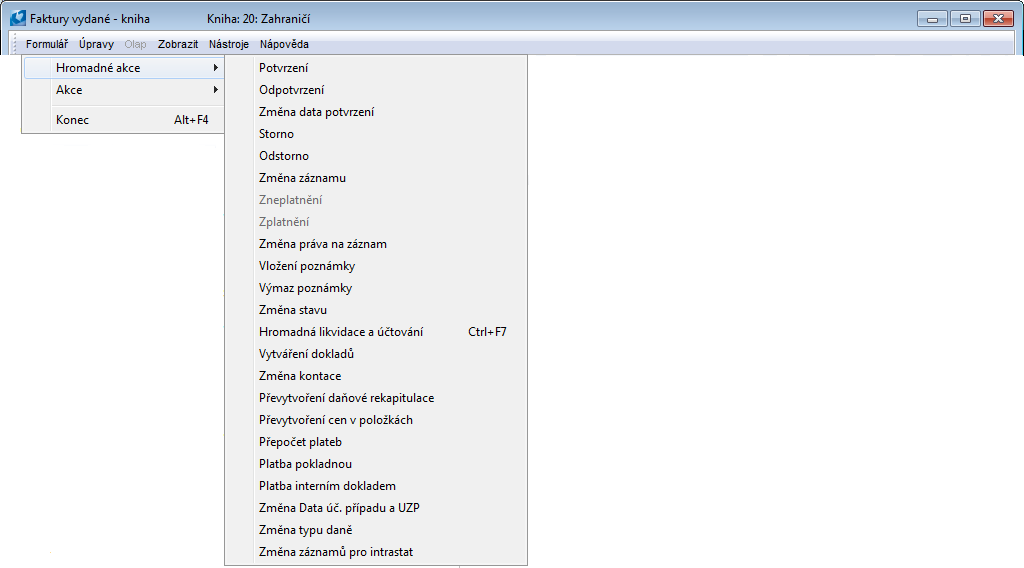
Obr.: Funkcie menu modulu Faktúry vydané
Popis akcií:
Prepočet platieb |
Funkcia pre hromadný prepočet platieb faktúr vydaných. |
Platba pokladnicou |
Vykoná automatické zaplatenie faktúr pokladnicou. Bližší popis v kap. Platby Faktúry - Automatická platba pokladnicou a interným dokladom. |
Platba interným dokladom
|
Vykoná automatické zaplatenie faktúr interným dokladom. Bližší popis v kap. Platby Faktúry - Automatická platba pokladnicou a interným dokladom. V tejto súvislosti je nastavený filter Nedoplatené a preplatené doklady. Po spustení užívateľ zadá dátum účtovného prípadu, od ktorého chce doklady vybrať a rozmedzie poľa doplatiť (napr. od -1 do 1). Vytvorený filter bude obsahovať nedoplatené či preplatené doklady, ktoré je možné po označení hviezdičkou hromadne zaplatiť interným dokladom. |
Zmena Dátumu úč. prípadu a UZP |
Funkcia umožní na nepotvrdených faktúrach zmeniť:
Po zmene sadzby DPH sa prepočítajú čiastky DPH a S DPH. Pokiaľ je na položke faktúry nepotvrdená objednávka prijatá alebo dodací list, dôjde tiež k zmene čiastok na týchto dokladoch. |
Zmena typu dane |
Funkcia pre hromadnú zmenu typu dane. Zmena sa prejaví v hlavičke dokladu aj v Daňová rekapitulácia. |
Zmena záznamov pre Intrastat |
Vykoná zmenu záznamov polí týkajúcich sa Intrastatu (viď záložka Intrastat na 1.strane faktúry vydanej). Užívateľ, ktorý chce spustiť hromadnú zmenu, musí mať právo Zmena dokladu intrastatu alebo Hromadná zmena faktúr. |
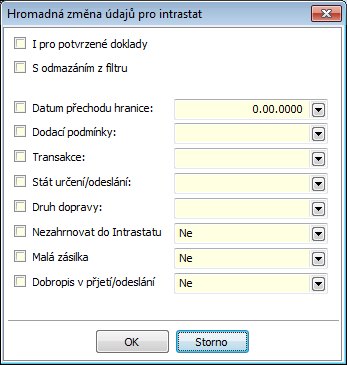
Obr.: Formulár pre zmenu záznamov Intrastatu
Popis polí:
Aj pre potvrdené doklady |
Zmeny sa vykonajú aj do potvrdených dokladov. Pozn.: Pokiaľ nie je začiarknuté pole a zmena záznamov sa má vykonať nad dokladmi, ktoré obsahujú potvrdený doklad, dôjde k zobrazeniu chybového hlásenia upozorňujúceho na potvrdený doklad. |
S odmazaním z kontajnera |
Po vykonaní zmien dôjde k vyprázdneniu kontajnera. |
Dátum prechodu hranice |
Hodnota, ktorá sa dosadí do poľa Dátum prechodu hranice na faktúre. |
Dodacie podmienky |
Hodnota, ktorá sa dosadí do poľa Dodacie podmienky na faktúre. |
Transakcie |
Hodnota, ktorá sa dosadí do poľa Transakcie na faktúre. |
Štát určenia/odoslania |
Hodnota, ktorá sa dosadí do poľa štát určenia (v prípade, že je hromadná zmena spustená nad faktúrou vydanou). Hodnota, ktorá sa dosadí do poľa štát odoslania (v prípade, že je hromadná zmena spustená nad faktúrou prijatou). |
Nezahŕňať do Intrastatu |
Áno - začiarkne sa príznak v poli Nezahŕňať do Intrastatu na faktúre, Nie - pole sa nezačiarkne. |
Malá zásielka |
Áno - začiarkne sa príznak v poli Malá zásielka na faktúre, Nie - pole sa nezačiarkne. |
Dobropis v prijatí/odoslaní |
Áno - začiarkne sa príznak v poli Dobropis v odoslaní (v prípade, že je hromadná zmena spustená nad faktúrou vydanou). Áno - začiarkne sa príznak v poli Dobropis v prijatí (v prípade, že je hromadná zmena spustená nad faktúrou prijatou). |
Popis ďalších akcií:
Precenenie k súvahovému dňu |
Vykoná precenenie faktúr k súvahovému dňu interným dokladom. Bližší popis je v časti Účtovníctvo - Precenenie k súvahovému dňu. |
Storno precenenia k súvahovému dňu |
Vykoná storno precenenia k súvahovému dňu. Bližší popis je v časti Účtovníctvo - Precenenie k súvahovému dňu. |
Funkcie nad Faktúrami vydanými
Popis funkcií:
Alt+F6 |
Prevod platieb pokladnicou (kniha a Prehliadanie). |
Ctrl+F3 |
Na 6. strane v Prehliadaní vyvolá prepočet platieb na faktúru. |
Ctrl+F6 |
Prevod platieb pokladnicou (kniha a Prehliadanie). |
Shift+F2 |
Vyvolá formulár pre zmenu dátumu UZP (v knihe a na 1. strane v Prehliadaní). Spustiteľné iba nad dobropismi. Na 6. strane v Prehliadaní spúšťa funkciu pre automatické platenie faktúr pokladnicou. |
Shift+F3 |
Na 6. strane v Prehliadaní spúšťa funkciu pre automatické platenie faktúr interným dokladom. |
Shift+F5 |
V knihe vyvolá formulár na vytváranie upomienok. |
Ctrl+Shift+Alt+F5 |
Na 6. strane v Prehliadaní vyvolá formulár pre Zmenu platby archívom. |
Ctrl+Shift+F8 |
Na 2. strane Prehliadania vyvolá formulár pre vytvorenie nového servisného listu. Pre túto funkčnosť je nutné mať nastavený modul Reklamácie/Servis. |
F5 |
Pokiaľ kláves spustíme nad 6. stranou faktúry, doklad ide do zmeny. V Zmene potom môžeme vkladať plány platieb. Kláves je funkčný na potvrdenom aj na nepotvrdenom doklade. |
Ctrl+Alt+F5 |
Funkcia umožňuje vybrať Stav dokladu. |
Stornovanie faktúr (F8)
Pokiaľ už bola faktúra uložená (má svoje číslo), nie je možné ju vymazať žiadnym spôsobom. Iba ak nie je potvrdená, je možné ju stornovať klávesom F8. Stornovaná faktúra zostáva v databáze s nedotknutým obsahom, má iba príznak stornovania. Preto je vždy možné zistiť, na akú čiastku znela a čo bolo jej obsahom. Stornovanú faktúru už nemožno zmeniť podobne ako pri potvrdení. Opätovným stlačením klávesu F8 môže oprávnená osoba vykonávať odstornovanie. Postup je zhodný ako pri odpotvrdzovaní.
Ak je stornovaný doklad s rozpustenými vedľajšími nákladmi, potom dochádza automaticky k vymazaniu týchto vedľajších nákladov. Z tejto skutočnosti vyplýva, že takýto doklad nie je možné stornovať v prípade, kedy užívateľ nemá právo na rozpustenie vedľajších nákladov a alebo vedľajšie náklady sú rozpustené do položky príjemky, ktorá je v blokovanej perióde.
Pokiaľ dôjde k vytvoreniu faktúry omylom a nie je žiaduce, aby faktúra vystupovala ako storno v tabuľke faktúr, je možné ju pomocou Párovania - Alt+F5 naviazať k inej objednávke a takto využiť vytvoreného čísla pre inú faktúru.
Prevod platieb faktúr Alt+F6 (Ctrl+F6)
Funkcia Prevod platieb faktúr umožní previesť platby z jednej faktúry na inú. Prevod sa uskutoční pokladničným dokladom.
Funkciu je možné spustiť v Prehliadaní na jednotlivých stranách faktúr klávesovými skratkami Alt+F6 (alebo Ctrl+F6) - zobrazí sa formulár Prevod platieb faktúr.
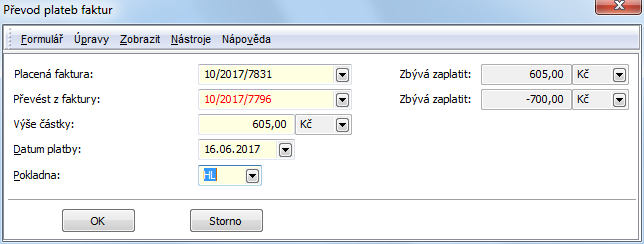
Obr.: Formulár Prevod platieb faktúr - Alt+F6 (Ctrl+F6)
Popis polí:
Platená faktúra |
Kniha, číslo a obdobie aktuálnej faktúry (faktúra, na ktorú sa prevádza platba). |
Zostáva zaplatiť |
Čiastka, ktorú zostáva zaplatiť na aktuálnej faktúre. Vo formulári sa iba zobrazuje. |
Previesť z faktúry |
Pole pre výber faktúry, z ktorej sa má vykonať prevedenie platby. |
Zostáva zaplatiť |
Čiastka, ktorú zostáva zaplatiť na vybranej faktúre. Vo formulári sa iba zobrazuje. |
Výška čiastky |
Výška čiastky, ktorá sa má previesť medzi faktúrami. Implicitne je nastavená čiastka, ktorá faktúru doplatí (čiastka, ktorá je zadaná v poli Zostáva zaplatiť pri platenej faktúre). |
Dátum platby |
Dátum vykonania platby. |
Pokladnica |
Výber pokladnice (z tabuľky Knihy pokladnice), ktorou má byť vykonaný prevod. |
Po prevedenom prevode platieb sa vytvorí pokladničný doklad (v pokladnici, ktorá bola vybraná vo formulári), na ktorom budú zavedené dve položky s rovnako veľkými čiastkami, ale s opačnými znamienkami. Tento pokladničný doklad sa automaticky potvrdí, pokiaľ je na 2. strane v definícii pokladníc začiarknuté pole Automaticky potvrdzovať.
Zaokrúhľovanie tuzemských faktúr v závislosti na spôsobe platby
Pre Faktúry vydané v tuzemskej mene je možné nastaviť zaokrúhlenie závislé na vyplnenom Spôsob platby. Zaokrúhlenie sa nastavuje v číselníku Spôsob platby zobrazenom v stave Prehliadanie nad Faktúrou vydanou. Do poľa Konštanta sa zadáva hodnota, ktorá má byť k zaokrúhľovanému číslu pred samotným zaokrúhlením pripočítaná či odpočítaná (umožní zaokrúhlenie nahor alebo nadol). Do poľa Rád sa zadáva hodnota, na ktorú má byť zaokrúhlená.
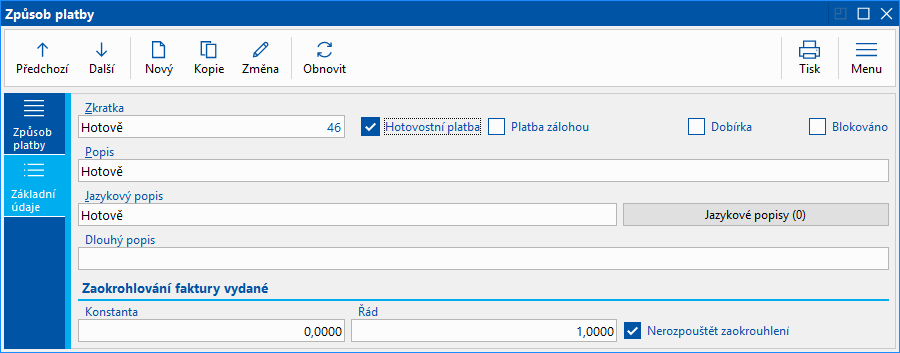
Obr.: Formulár Nastavenie zaokrúhlenia k spôsobu platby
Pri nastavení zaokrúhlenia podľa obrázku bude dosiahnuté zaokrúhlenie na celé jednotky. Pri požiadavke zaokrúhliť na "päťeurové bankovky " vpíšeme do poľa Rád hodnotu 5.
Zaokrúhlenie sa vykoná pri vytvorení faktúry vydanej, v ktorej je nastavený zvolený spôsob platby, alebo pri zmene spôsobu platby, pričom sa musí jednať o tuzemskú faktúru (nie je začiarknutá voľba Mena), na ktorej nie je začiarknutá voľba Upravené (na záložke Daňová rekapitulácia). Zaokrúhľovací rozdiel sa rozpustí do hodnôt Bez DPH a jednej sadzby DPH.
Dobropisy
Funkcia zaisťuje tvorbu dobropisov k položkám faktúr a k zálohám a ich vzájomné previazanie. Princíp riešenia spočíva v tom, že sa k pôvodnej faktúre, resp. jej položke, vytvorí nová faktúra (dobropis), ktorá obsahuje jednu alebo dve položky v závislosti na tom, či sa jedná o opravu množstva alebo ceny. Funkcia tiež umožňuje vytvárať dobropisy k viacerým faktúram naraz alebo iba skladové doklady.
Dobropis je možné vytvoriť taktiež k zálohe, ktorá je zaplatená a nie je dočerpaná. K pôvodnej zálohe sa vytvorí nová záloha (dobropis) so zápornou čiastkou (pri zálohách sa vždy jedná o opravu ceny).
Funkciu pre spracovanie dobropisov je možné spustiť nad konkrétnou faktúrou vydanou, prijatou zálohou, faktúrou prijatou alebo poskytnutou zálohou. Pokiaľ budeme funkciu spúšťať z 0. strany, je potrebné označiť záznamy, s ktorými chceme pracovať, hviezdičkou alebo vložiť faktúry do kontajnera. Funkcia sa spúšťa skriptom Dobropisy, ktorý je možné spustiť zo stromového menu Financie - Dobropisy.
Oprava množstva
Príklad: Je vytvorená zákazka na tovar v hodnote 10 040,- Kč bez DPH. Na položky tejto zákazky bola vystavená faktúra a tiež bol tovar fyzicky vyskladnený (bola vytvorená výdajka). Jedna z položiek zákazky je na 20 kusov tovaru „Metaxa“ za cenu bez DPH 250,- Kč / 1 ks (300 Kč s DPH). 10 kusov tohto tovaru je chybných a zákazník ich vracia. Je teda nutné vytvoriť dobropis na 10 kusov tovaru „Metaxa“.
Nad faktúrou, ku ktorej chceme vystaviť dobropis, spustíme funkciu Dobropisy
. Zobrazí sa vstupný formulár funkcie.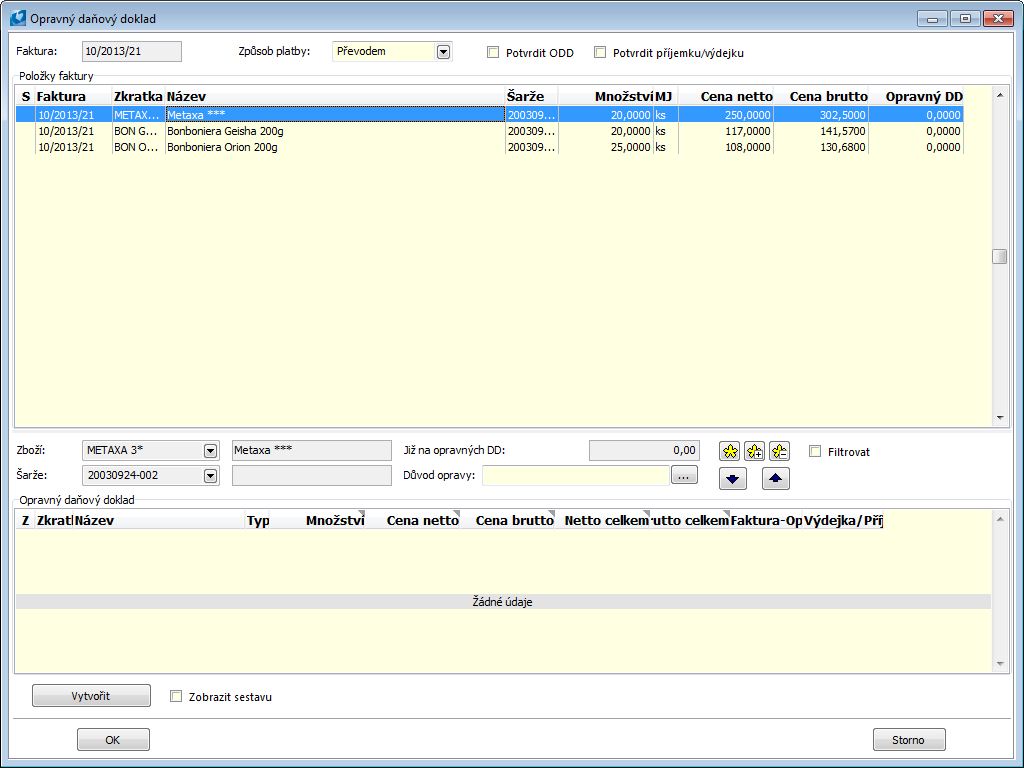
Obr.: Formulár Dobropisy
Popis polí:
Faktúra |
Číslo faktúry, ktorá je spracovávaná. |
Spôsob platby |
Spôsob platby, ktorý sa dosadí do novej faktúry - Dobropis. |
Potvrdiť Dobropis |
Začiarkávacie pole, či chceme potvrdiť novú faktúru - Dobropis. |
Potvrdiť príjemku/výdajku |
Začiarkávacie pole, či chceme potvrdiť príjemku/výdajku - Dobropis. |
Položky faktúry |
V tomto okne sú zobrazené všetky položky faktúry. |
Tovar |
Skratka a názov tovaru z položky faktúry. |
Šarža |
Skratka a popis šarže z položky faktúry. |
Už na dobropisoch |
Počet kusov, ktorý už bol dobropisovaný k tejto položke faktúry. |
Filtrovať |
Pokiaľ je začiarknuté toto pole, sú v spodnej časti tohto formulára zobrazené iba dobropisy vzťahujúce sa k položke faktúry, na ktorej stojí pravítko. Pokiaľ nie je začiarknuté toto pole, sú tu zobrazené už vytvorené dobropisy ku všetkým položkám faktúry. |
Dôvod opravy |
Pole pre zadanie dôvodu opravy. Môžeme ho editovať, z číselníka vybrať existujúci dôvod opravy alebo do číselníka vložiť nový záznam. |
Dobropisy |
V tomto okne formulára sa pracuje s vybranými položkami faktúr pri vytváraní dobropisov. Ďalej sú tu zobrazené už existujúce dobropisy k vybranej faktúre alebo jej položkám. |
Zľavniť |
Po stlačení tlačidla sa zľavnia položky v okne Dobropis o zadané percento. |
Zákazník vracia 10 ks tovaru „Metaxa“. Budeme teda pracovať s touto položkou. V hornej časti formulára je nutné označiť hviezdičkou tie položky, ktoré chceme dobropisovať. Označenie je možné vykonať klávesovou skratkou
Shift+Enter alebo pomocou štandardných ikon s hviezdičkami vo formulári. Označené položky z hornej časti formulára presunieme do spodného okna pomocou tlačidiel so šípkami. V tejto spodnej časti formulára môžeme vybrané položky ďalej editovať.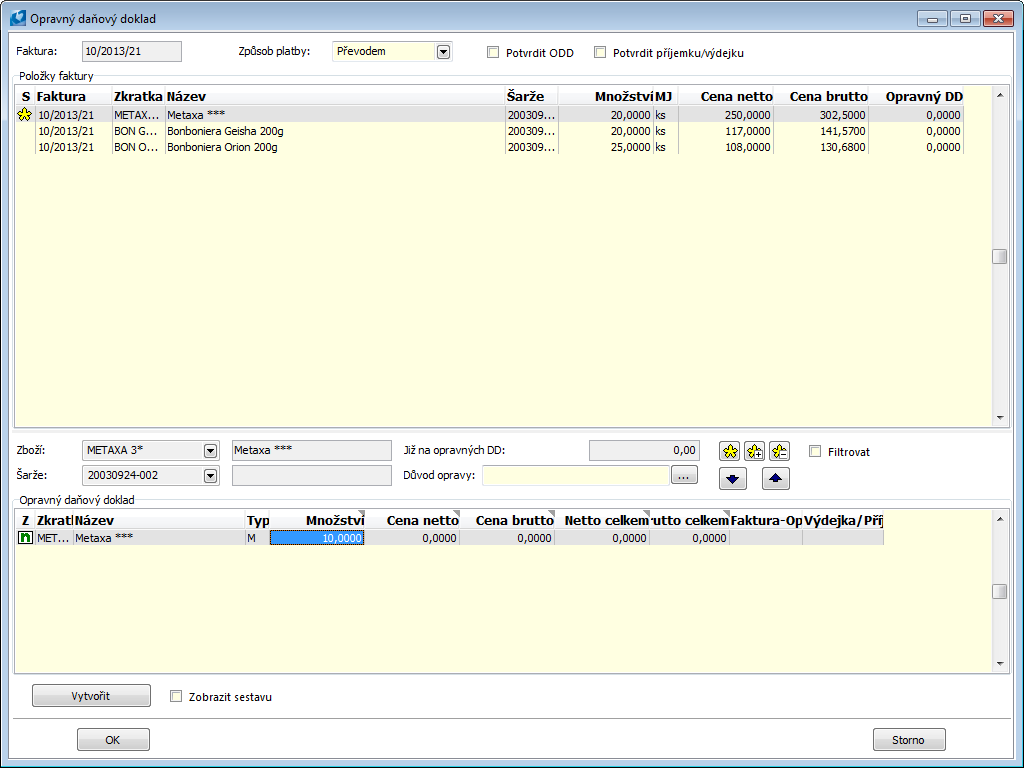
Obr.: Formulár Dobropisy s dobropisovanou položkou - oprava množstva
Počet kusov dobropisovaného tovaru určujeme v stĺpci
Množstvo. V prípade, že vytvárame dobropis na opravu ceny, slúžia stĺpce Cena bez DPH a Cena s DPH ku stanoveniu novej ceny tovaru. Stĺpce je možné editovať pomocou klávesu Enter.V našom prípade, kedy dochádza k oprave množstva, editujeme iba stĺpec
Množstvo. Upresníme tu počet kusov vrátených zákazníkom, teda 10 kusov tovaru „Metaxa“. Vytvorený dobropis uložíme pomocou tlačidla Vytvoriť. Stlačením tlačidla OK doklad taktiež uložíme, ale súčasne uzavrieme formulár funkcie.Skriptom je vytvorená nová faktúra a výdajka s jednou zápornou položkou. Rovnaká záporná položka je automaticky vložená tiež na pôvodnú zákazku.
Vytvorením dobropisu bola na zákazku vložená záporná položka -10 x 250,- Kč. Cena bez DPH bola znížená o 2500,- Kč.
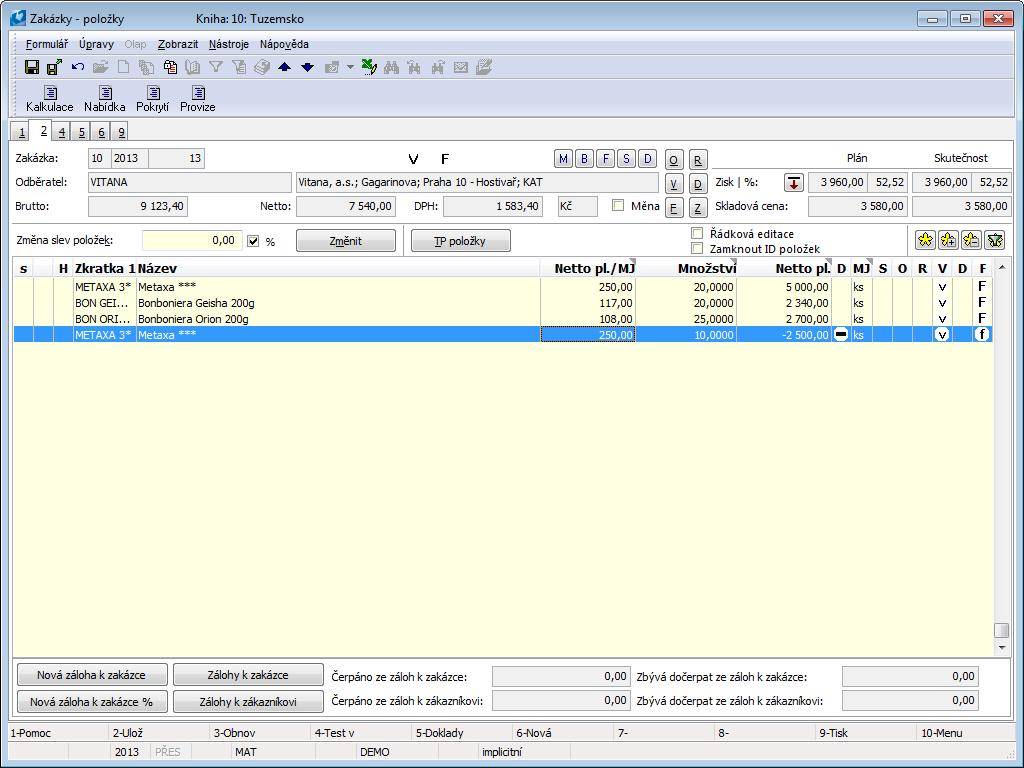
Obr.: Zákazka so zápornou položkou – oprava množstva
Po vytvorení dobropisu je možné nad novo vytvorenou faktúrou vytlačiť štandardnú zostavu
Faktúra vydaná. Pokiaľ je na faktúre nastavený parameter TaxCreditNoteConfirmation na hodnotu „ÁNO", vytlačí sa spolu s faktúrou príloha Potvrdenie o prevzatí dobropisu.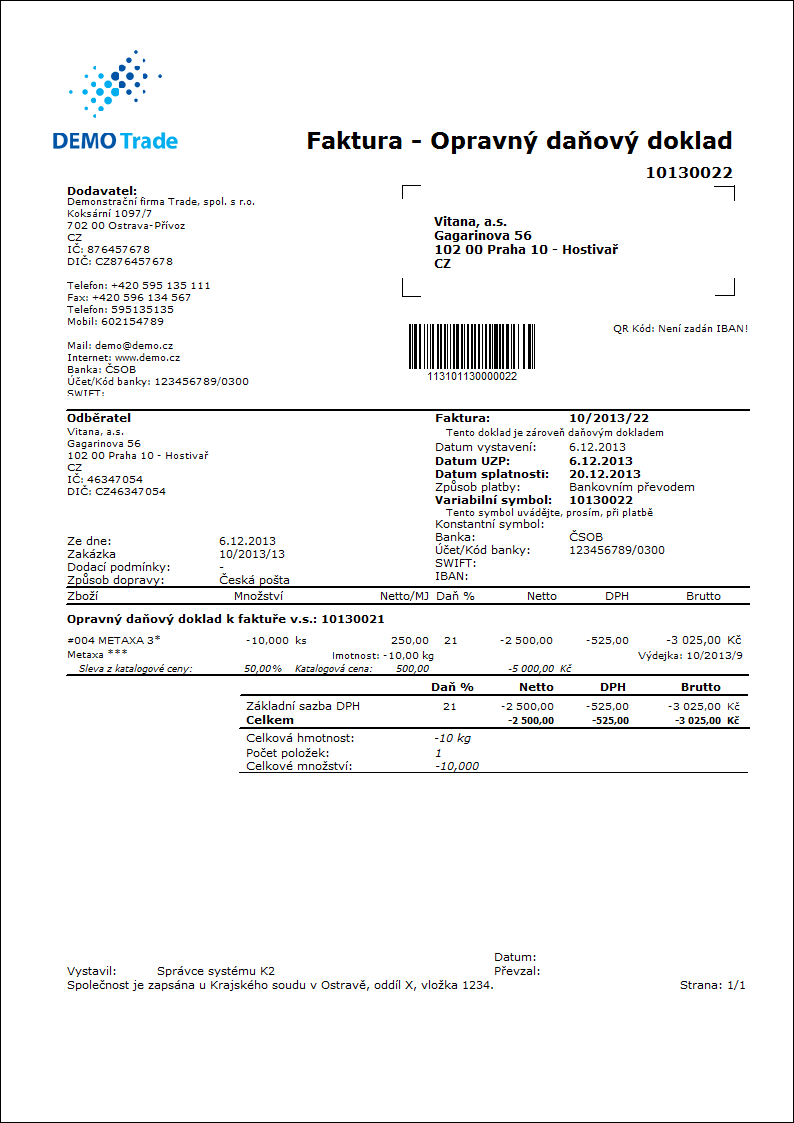
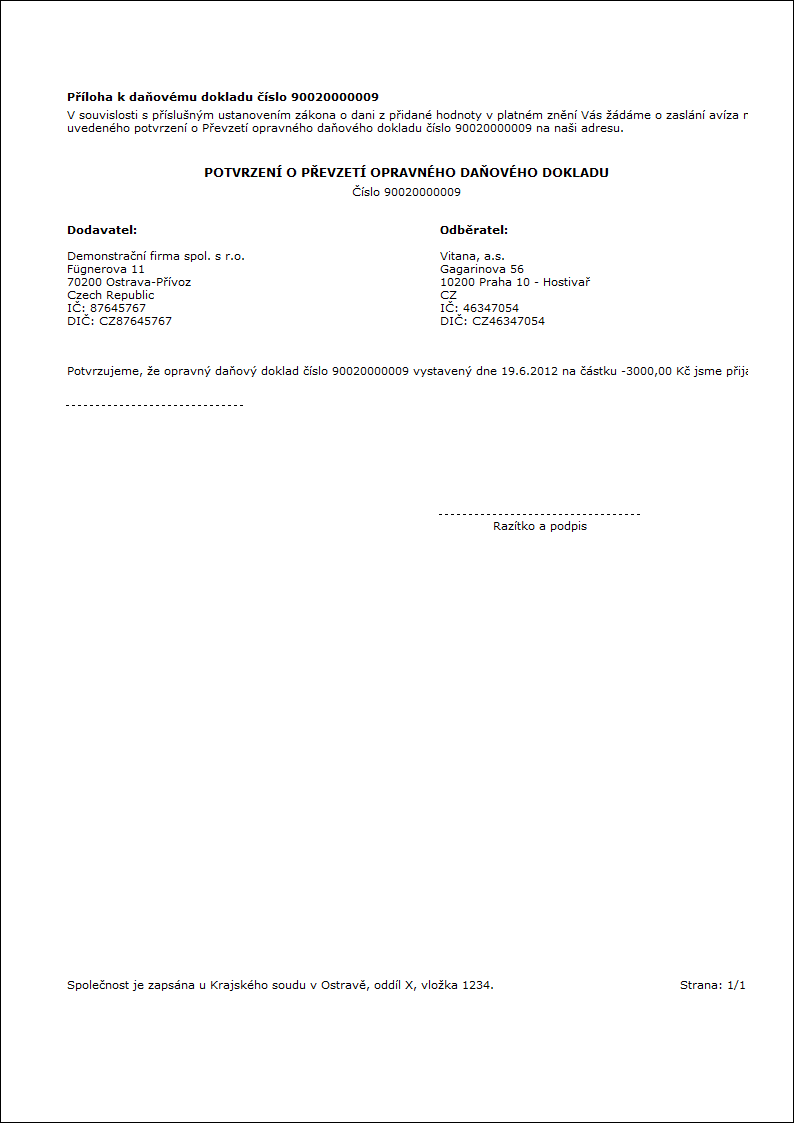
Pozn.:
V prípade, že potrebujeme opraviť množstvo aj cenu, v spodnom okne formulára zadáme novú cenu (pokiaľ je vo funkcii nastavený parameter
EnterRebate = Áno", zadáme zľavu)- Typ na položke sa automaticky zmení na "C", my ho zmeníme späť na "M".Pokiaľ budeme vytvárať dobropis k položke, na ktorej je zneplatnená karta tovaru, potom sa po odsúhlasení formulára zobrazí hlásenie: "Na vytvorenom dobropise sú zneplatnené karty tovaru ...". Po odsúhlasení hlásenia sa vytvorí dobropis na tento tovar.
Oprava ceny
Príklad: Je vytvorená zákazka na tovar v hodnote 9 600,- Kč bez DPH. Na položky tejto zákazky bola vystavená faktúra a tiež bol fyzicky vyskladnený tovar (bola vytvorená výdajka). Jedna z položiek zákazky je na 10 kusov tovaru „Metaxa“ za cenu bez DPH 400,- Kč (480,- Kč s DPH). Zákazník požaduje zľavu na 5 chybných kusov tohto tovaru. Nová cena tohto tovaru je cena bez DPH 200,- Kč. Je teda nutné vytvoriť dobropis s opravou ceny 5 kusov tovaru „Metaxa“.
Vo formulári pre vytváranie dobropisu označíme tovar a pomocou tlačidiel so šípkami presunieme položku do spodného okna. Opravujeme cenu, preto je nutné editovať nielen stĺpec
Množstvo, ale tiež jeden zo stĺpcov Cena bez DPH, Cena s DPH, Cena bez DPH celkom, Cena s DPH celkom. V týchto stĺpcoch určujeme novú cenu tovaru.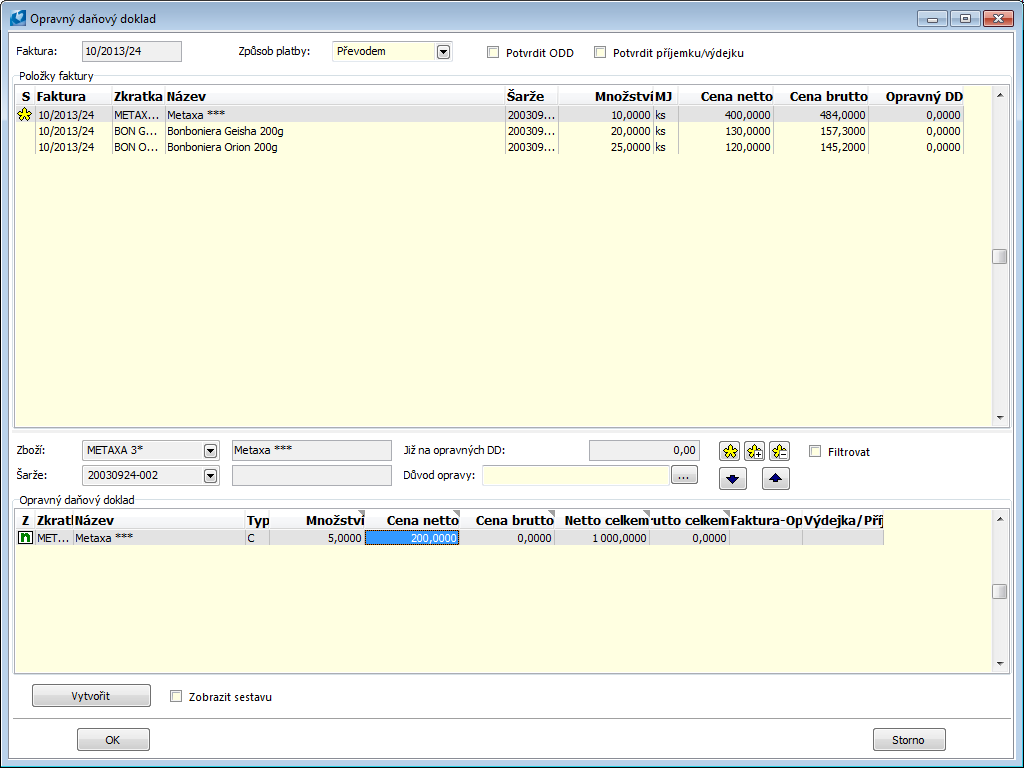
Obr.: Formulár Dobropisy - oprava ceny
Nová cena tovaru je stanovená na 200,- Kč/jednotku bez DPH, preto je nutné vyplniť stĺpec
Cena bez DPH. Do stĺpca Množstvo ďalej vyplníme počet kusov príslušného tovaru. Do stĺpca Typ sa automaticky dosadilo písmeno "C" (oprava ceny).Skriptom je vytvorená faktúra (dobropis), ktorá má jednu zápornú položku s pôvodnou cenou (-5 ks x 400,- Kč) a jednu kladnú položku s cenou novou (5 ks x 200,- Kč). Obidve tieto položky sú vložené do pôvodnej zákazky a znížia tak jej hodnotu. V prípade opravy ceny nedochádza k fyzickému vráteniu tovaru, preto sa nevytvára výdajka.
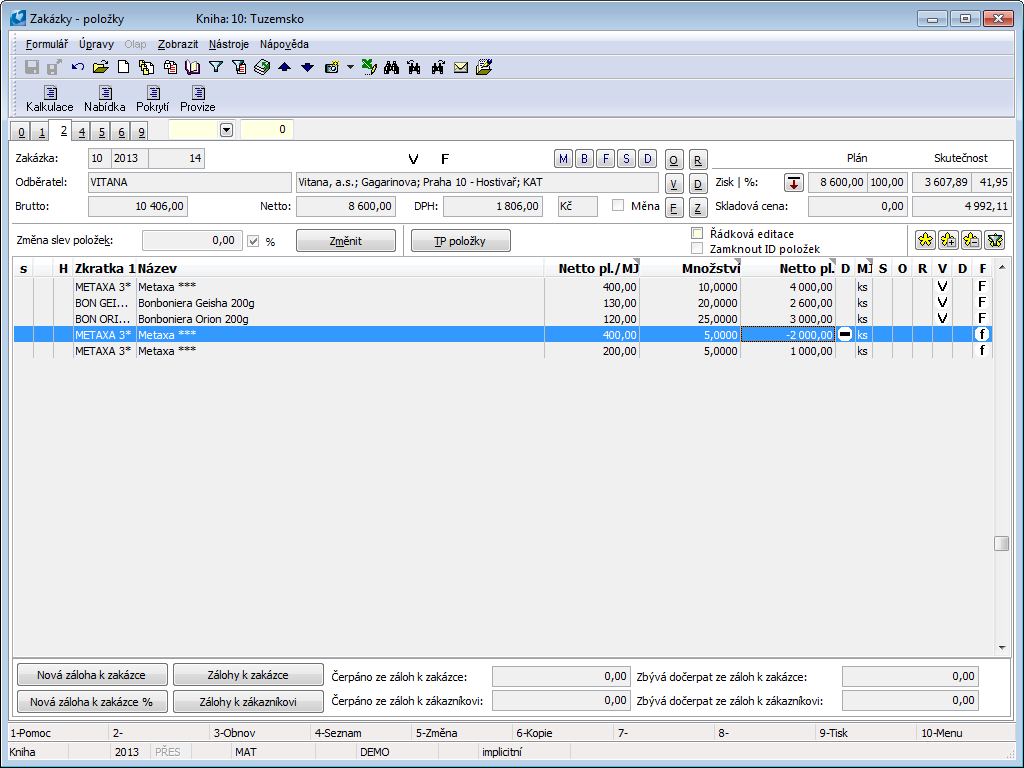
Obr.: Zákazka – oprava ceny
V prípade,
že chceme vytvoriť 100 % cenový dobropis, vo formulári zmeníme
Typ na "C" a cenu necháme nulovú.V prípade, že vo formulári chceme namiesto novej ceny zadať zľavu, pred spustením funkcie
Dobropisy nastavíme parameter EnterRebate na "Áno".V prípade, že chceme položky zľavniť o určité percento, vo vstupnom formulári zadáme percento zľavy a stlačíme tlačidlo
Zľavniť - prepočíta sa cena bez DPH na položkách vybraných v okne Dobropis.Hromadné vytváranie dobropisov
Pokiaľ chceme vytvoriť dobropis k viacerým faktúram naraz, faktúry musia spĺňať nasledujúce podmienky:
- byť vystavené na rovnakú firmu,
- mať zadaný rovnaký typ dane v hlavičke,
- mať rovnako nastavené začiarkávacie pole Mena a pokiaľ je na všetkých faktúrach začiarknutá Mena, musí sa jednať o rovnakú menu,
- pokiaľ je parameter CreateNewCommission nastavený na hodnotu "Nie", musia byť všetky faktúry vystavené v rovnakej knihe,
- pokiaľ faktúry nie sú vystavené v rovnakej knihe, musí mať parameter mandanta Povoliť multidoklady/Povoliť zaradenie nadriadeného dokladu z inej knihy nastavený na "Áno".
Pokiaľ faktúry nesplnia niektorú z vyššie uvedených podmienok, funkcia zahlási, z akého dôvodu nemôže byť spustená a ukončí sa. Pokiaľ faktúry vyhovujú všetkým uvedeným kontrolám, zobrazí sa vstupný formulár funkcie pre vytváranie dobropisu, v ktorom si už vyššie popísaným spôsobom označíme množstvo, resp. cenu, ktorú chceme dobropisovať.
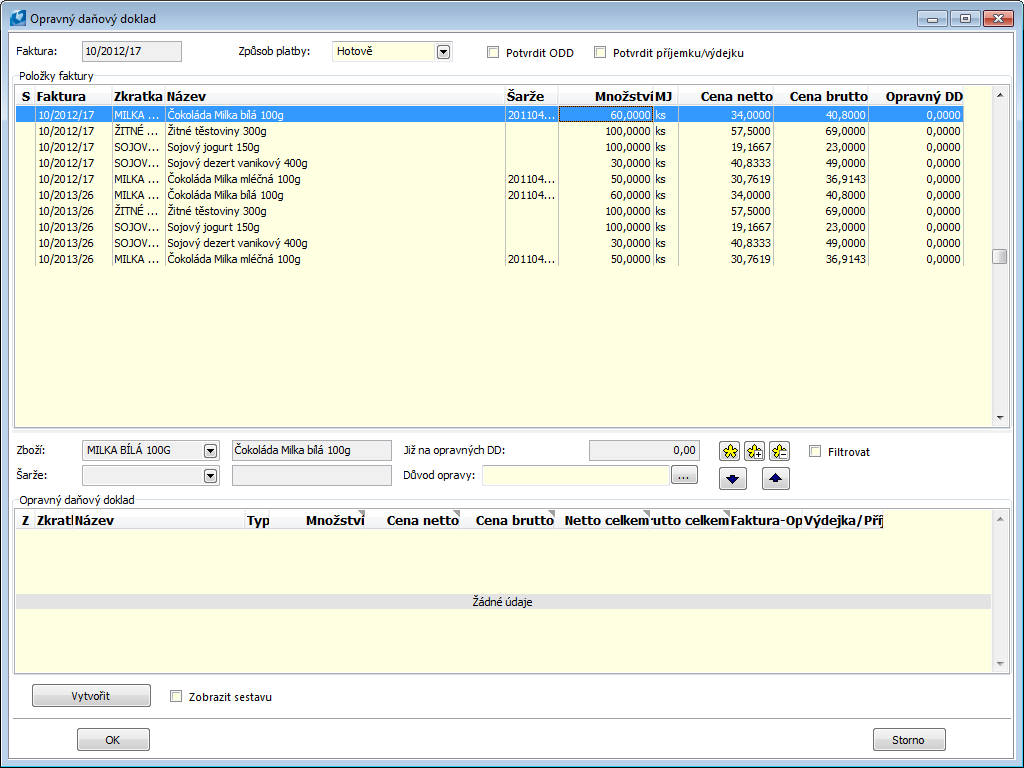
Obr. Formulár dobropis
Po odsúhlasení sa vytvorí nová faktúra. Polia, ktoré sa do dobropisu preberali z pôvodnej faktúry sa pri hromadnom vytváraní dobropisov k viacerým faktúram naraz budú preberať nasledujúcim spôsobom:
- pokiaľ sa spracovávajú ohviezdičkované faktúry a pri spustení skriptu bolo pravítko na inej (neohviezdičkovanej) faktúre, prevezmú sa hlavičkové údaje z prvej ohviezdičkovanej faktúry, v ostatných prípadoch sa prevezmú hlavičkové údaje zo záznamu, na ktorom bolo pravítko pri spustení skriptu,
- pokiaľ sa vytvára dobropis v cudzej mene k jednej faktúre, kurz sa dosadí z pôvodnej faktúry (ako doteraz). Pokiaľ sa dobropis vytvára k viacerým faktúram, dosadí sa do dobropisu kurz z kurzového lístka platný k 1.1. aktuálneho roka - devízy stred (pokiaľ nie je v kurzovom lístku kurz k 1.1., berie sa najbližší predchádzajúci).
Faktúra, z ktorej sú polia pre novú faktúru preberané, je uvedená v hlavičke formulára v poli Faktúra. Na položky novo vytvoreného dokladu sa vloží dodatok typu "VS". Pre každú pôvodnú faktúru, z ktorej sa vytvára dobropis, sa vytvorí jeden dodatok. Do popisu sa vloží variabilný symbol pôvodnej faktúry a do dlhého textu sa uloží číslo pôvodnej faktúry vo formáte Kniha/Obdobie/Číslo. V tlačenej zostave Faktúra vydaná (VF_DOK01.AM) je potom možné parametrom ShowFormerInvoice nastaviť, čo sa bude tlačiť.
Novo vytvorená faktúra sa prepojí cez 9. stranu so všetkými faktúrami, z ktorých položiek bol vystavený dobropis.
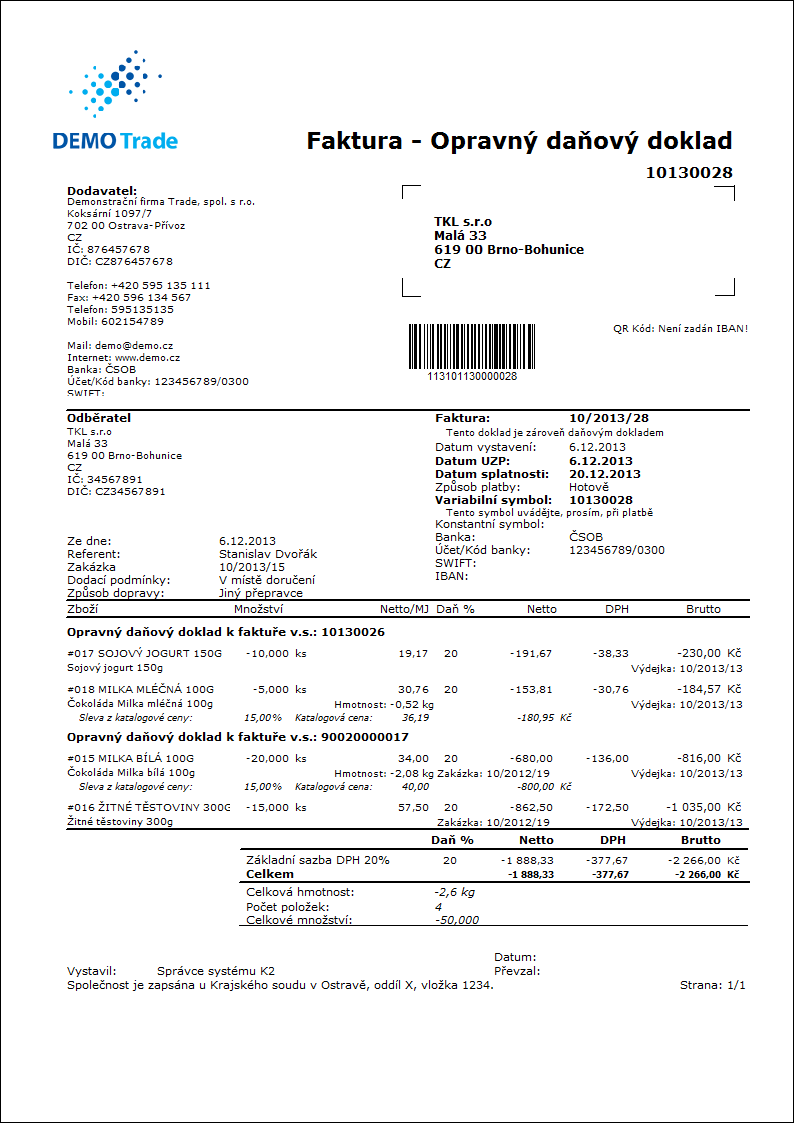
Vytváranie iba skladových dokladov
Pomocou funkcie Dobropisy (FA_DOB.pas) je možné vytvoriť tiež iba skladové doklady. V tejto súvislosti vznikol nový parameter CreateInvoice (vytvárať faktúry), ktorý umožňuje potlačiť vytváranie faktúr. Pokiaľ parameter CreateInvoice má hodnotu "Nie", vo vstupnom formulári nemožno začiarknuť Zobraziť zostavu, inak sa pracuje rovnako.
Pokiaľ máme parameter CreateInvoice nastavený na hodnotu "NIE", vytvoríme iba skladové doklady. Na tieto skladové doklady sa na 9. strane vloží odkaz na pôvodnú faktúru/faktúry (rovnako ako na faktúru - dobropis). Na pôvodnú faktúru/faktúry sa na 9. strane vložia odkazy na vytvorené skladové doklady (Typ väzby = "Dobropis").
Pokiaľ budeme chcieť vytvoriť faktúry neskôr, použijeme štandardné nástroje K2 Položky predaja (Položky nákupu). Tu si vyberieme preddefinovaný filter "Nevyfakturované dobropisované položky", ktorý zobrazí položky zákaziek, ku ktorým existuje dobropisovaná potvrdená výdajka a ešte neboli vyfakturované (neexistuje faktúra).
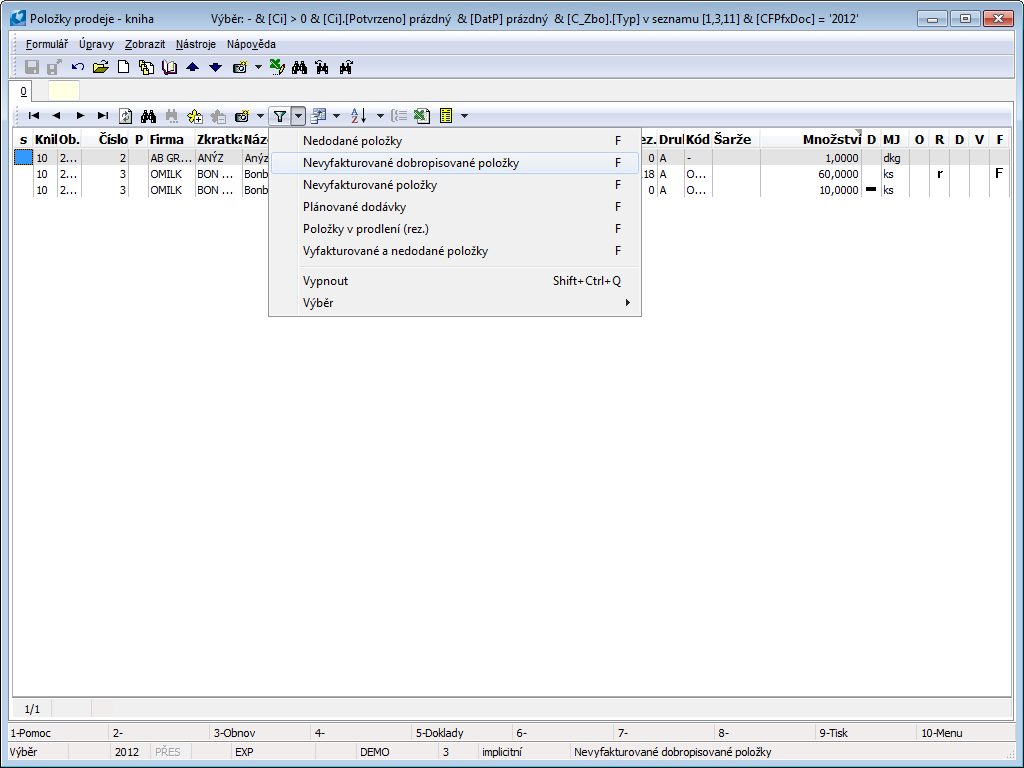
Obr.: Zoznam preddefinovaných filtrov
Po spustení filtra sa otvorí formulár, kde si zvolíme zákazníka, pre ktorého chceme vytvoriť dobropisovanú faktúru z výdajky.
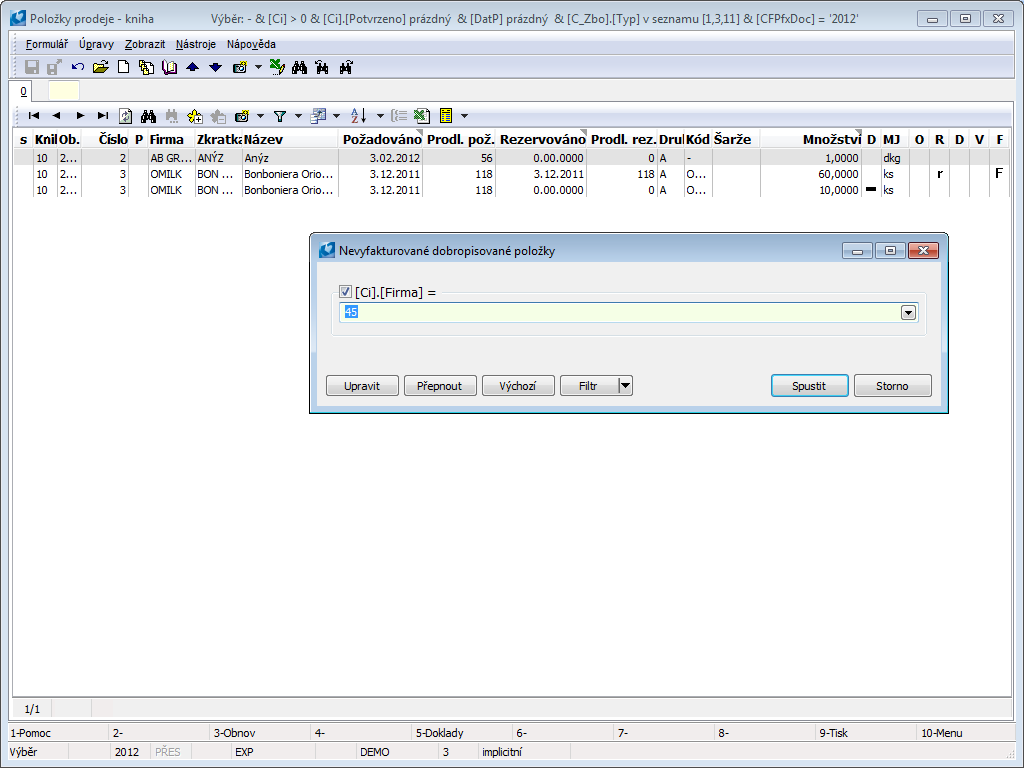
Obr.: Formulár na voľbu zákazníka vo filtri "Nevyfakturované dobropisované položky"
Zobrazí sa zoznam všetkých dobropisovaných položiek zákaziek pre vybraného zákazníka, ku ktorému existuje potvrdená výdajka a neexistuje faktúra.
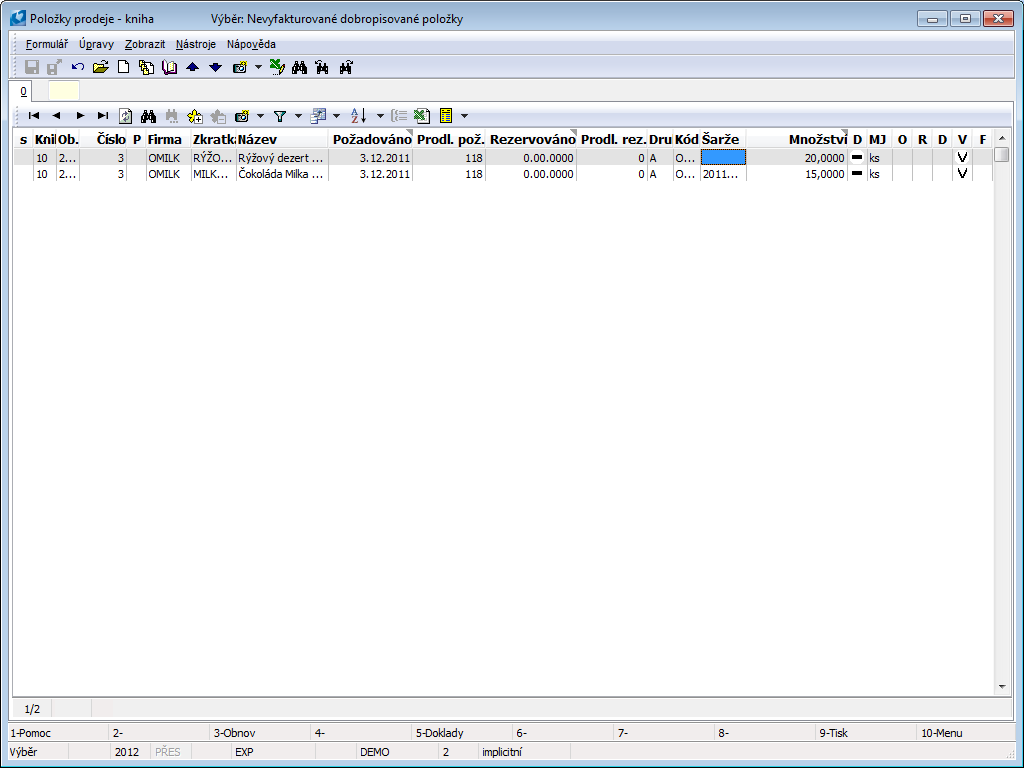
Obr.: Zoznam všetkých dobropisovaných položiek pre vybraného zákazníka
Potom označíme hviezdičkou položky, ku ktorým chceme vytvoriť faktúru - Dobropis, stlačíme kláves F5 (Vytváranie dokladov) a vo formulári začiarkneme, že chceme vytvoriť faktúry. Je tiež vhodné si začiarknuť voľbu Vytvoriť kontajner dokladov, aby sme potom vytvorenú faktúru nemuseli hľadať a stlačíme tlačidlo OK.
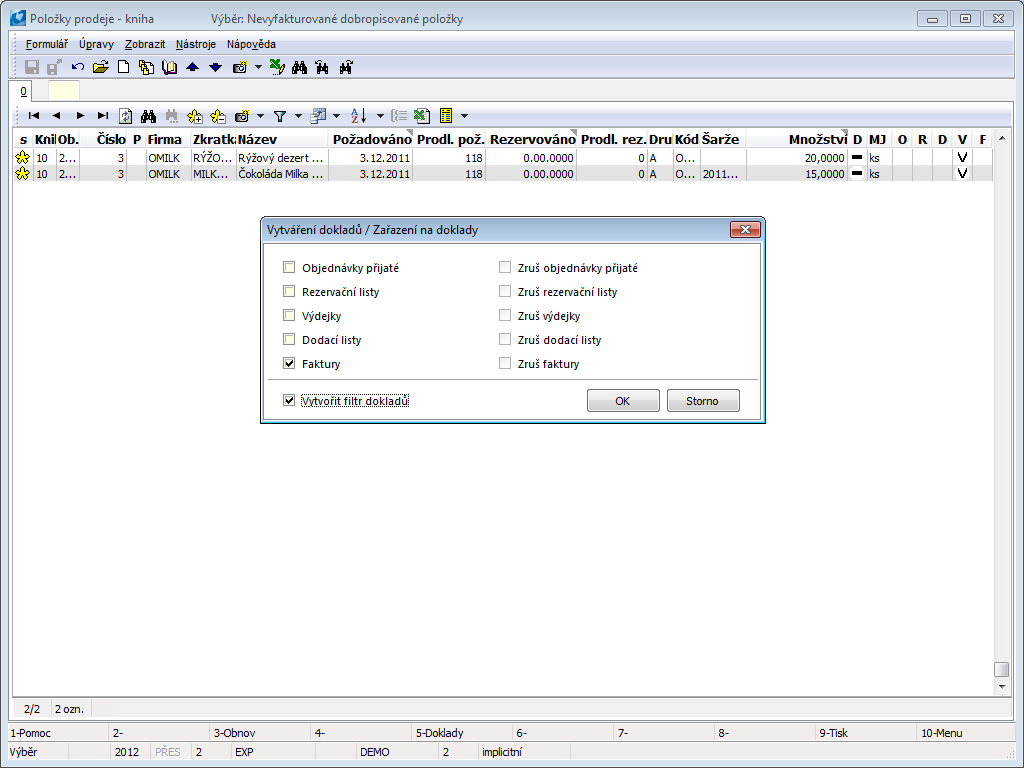
Obr.: Vytváranie faktúr z položiek predaja
V knihe faktúr vydaných zapneme kontajner, v ktorom je nami vytvorená dobropisovaná faktúra. Na faktúre je potrebné ručne začiarknuť príznak Dobropis, faktúru potvrdíme a vytlačíme.
Zaúčtovanie - PREDAJ
Oprava ceny
Faktúra vydaná |
311/604 311/343 |
10ks x 5000,- |
50 000,- 9 500,- |
Faktúra vydaná (dobropis) |
311/604 311/343 |
-5ks x 5000,- |
-25 000,- -4 750,- |
|
311/604 311/343 |
5ks x 2000,- |
10 000,- 1 900,- |
Oprava množstva
Faktúra prijatá |
111/321 343/321 |
10ks x 5000,- |
50 000,- 9 500,- |
Faktúra prijatá (dobropis) |
111/321 343/321 |
-5ks x 5000,- |
-25 000,- -4 750,- |
Dobropisy
Číslo procesu: |
Id. číslo skriptu: FEXP017 |
Súbor: FA_DOB.PAS |
Popis skriptu: Funkcia zaisťuje tvorbu dobropisov k položkám faktúr a k zálohám a ich vzájomné previazanie. Je možné ju použiť hromadne k viacerým faktúram, je možné vytvárať iba skladový doklad. Princíp riešenia spočíva v tom, že sa k pôvodnej faktúre, resp. jej položke, vytvorí faktúra nová (dobropis), ktorá obsahuje jednu alebo dve položky v závislosti na tom, či sa jedná o opravu množstva alebo ceny. |
||
Adresa v strome: [Financie] [Dobropisy] |
||
Parametre skriptu:
AccDate_VF - Dátum účtovného prípadu faktúry vydanej - dobropis. |
ArticleFilter - Nie Áno - v úvodnom formulári zobrazí iba položky z kontajnera tovaru. |
BorderCrossingDate - Dátum prechodu hraníc, ktoré sa doplnia do položiek. |
ConfirmInvoice - Nie Áno - potvrdí sa novo vytvorená faktúra (Dobropis) a záloha (Dobropis). |
ConfirmNewCommission - Nie Áno - pokiaľ parameter CreateNewCommission = Áno a všetky podriadené doklady sú potvrdené, potvrdí sa aj novo vytvorená zákazka. |
ConfirmRel - Nie Áno - potvrdí sa novo vytvorená príjemka/výdajka. |
ContractCode_VY - Skratka kódu zákazky novo vytvorenej výdajky. |
CopyBatch_RP - Áno Áno - do dobropisovanej príjemky sa dosadí šarža z pôvodnej príjemky. Nie - do dobropisovanej príjemky sa dosadí najstaršia šarža s dispozíciou. |
CopyLocation_RP - Áno Áno - do dobropisovanej príjemky sa dosadí umiestnenie z pôvodnej príjemky. Nie - do dobropisovanej príjemky sa umiestnenie nedosadí. |
CorrTaxTypes - Nie Áno - na novo vytvorenej faktúre sa zmení typ dane (využitie pre slovenskú legislatívu). |
CreatedDocuments Parameter slúži iba k internému programovému použitiu. |
CreateFreeInvoice - Nie Áno - v prípade cenového dobropisu sa vytvorí voľná faktúra. |
CreateInvoice - Áno Nie - nevytvorí novú faktúru - dobropis. Používa sa v prípade, ak chceme vytvárať iba skladové doklady. |
CreateNewCommission - Nie Parameter má význam iba pri faktúrach vydaných a faktúrach prijatých. Áno - vytvára sa tiež nová zákazka/objednávka. Položky sa nevkladajú do pôvodnej zákazky/objednávky; Nie - nevytvára sa nová zákazka/objednávka. |
CreateStockDoc - Áno Áno - vytvorí k faktúre príjemku/výdajku. |
CopyPaymentCondition - Áno Nie - nekopíruje platobné podmienky do novej faktúry - dobropisu. |
DateOfIssue_VF - Dátum vystavenia faktúry vydanej - Dobropisy. |
EmptyInvoiceDate - Nie Áno - doplní na novú faktúru nulový dátum UZP. |
EnterRebate - Nie Áno - u cenového dobropisu sa zadáva zľava na položku; Nie - zadáva sa nová cena položky. |
IgnoreReceiptPrice_VY - Nie Áno - nastaví na výdajke Ignoruj ceny príjmu pri oceňovaní kĺzavou cenou alebo oceňovaní podľa šarží. |
IncidentalCost - Áno Áno - na faktúre prijatej sa položky cenového dobropisu označia ako Vedľajší náklad. |
InvoicePostingKey Skratka kontácie faktúry - dobropisu. |
LinkForOriginalInvoice - Nie Áno - do položiek a na 9. stranu vytvoreného Dobropisu sa vloží väzba na pôvodný doklad. (Má význam pri opakovaných cenových dobropisoch.) |
Location_VF Interné číslo Umiestnenia pre dobropisované výdajky. |
Messages - Áno Áno - zobrazí sa otázka po odsúhlasení vstupného formulára a hlásenia. Nie - otázka a hlásenie sa nezobrazí. |
NameOfReasonToDescr - Nie Áno - do Popisu faktúry - Dobropisu a zákazky (pokiaľ vzniká nová) sa vloží dôvod opravy. Pokiaľ je dôvod opravy uložený v číselníku, do Popisu sa vloží Názov z číselníka. |
NewAdvanceBook_PZ Nastavenie knihy predaja, v ktorej budú zálohy - Dobropisy vytvárané. |
NewAdvanceBook_VZ Nastavenie knihy nákupu, v ktorej budú zálohy - Dobropisy vytvárané. |
NewCommissionBook_PF Nastavenie knihy nákupu, v ktorej budú Dobropisy vytvárané. |
NewCommissionBook_VF Nastavenie knihy predaja, v ktorej budú Dobropisy vytvárané. |
NewDocStatus Skratka Stavu, ktorý sa doplní do novo vytvorených dokladov. |
NoInteractive - Nie Áno - vytvorí sa dobropis ku všetkým položkám faktúry bez zobrazenia formulára. |
NoInteractiveXml Parameter slúži iba k internému programovému použitiu. |
NoIntrastat - Nie Áno - na faktúre sa začiarkne Nezahŕňať do Intrastatu. |
OriginalStockPrice_VY - Nie Áno - pri množstevnom dobropise sa do výdajky dosadí skladová cena z pôvodnej výdajky. |
PrintReport - Nie Parameter pre prednastavenie začiarkávacieho poľa "Zobraziť zostavu". Je možné zobraziť zostavu aj keď je nastavený parameter "NoInteractive" na hodnotu "Áno". |
ReasonForCorrection Parameter pre prednastavenie dôvodu opravy - zobrazí sa vo vstupnom formulári. |
ReportNumber Parameter pre zadanie čísla tlačovej zostavy v F9 (pre tlač zostavy s nastavenými parametrami tlače). |
ReportPath_PF Parameter pre tlač špeciálnej zostavy faktúry prijatej. Je nutné zadať celú cestu k uloženej zostave. |
ReportPath_PZ Parameter pre tlač špeciálnej zostavy prijatej zálohy. Je nutné zadať celú cestu k uloženej zostave. |
ReportPath_VF Parameter pre tlač špeciálnej zostavy faktúry vydanej. Je nutné zadať celú cestu k uloženej zostave. |
ReportPath_VZ Parameter pre tlač špeciálnej zostavy poskytnutej zálohy. Je nutné zadať celú cestu k uloženej zostave. |
ShowOnlyToCreditNote - Nie Áno - v úvodnom formulári zobrazí iba položky, ktoré je možné dobropisovať. |
Stock_PF - 0 Parameter slúži pre nastavenie čísla skladu, na ktorom budú vytvárané príjemky. |
Stock_VF - 0 Parameter slúži pre nastavenie čísla skladu, na ktorom budú vytvárané výdajky. |
StockDocPostingKey - Skratka kontácie príjemky / výdajky. |
Dobropisy v podokne náhľadu
Dobropisy si môžeme zobraziť v podokne náhľadu na 0. a 2. strane faktúr. Pokiaľ je k faktúre vytvorený dobropis, zobrazí sa k faktúre v podokne náhľadu.
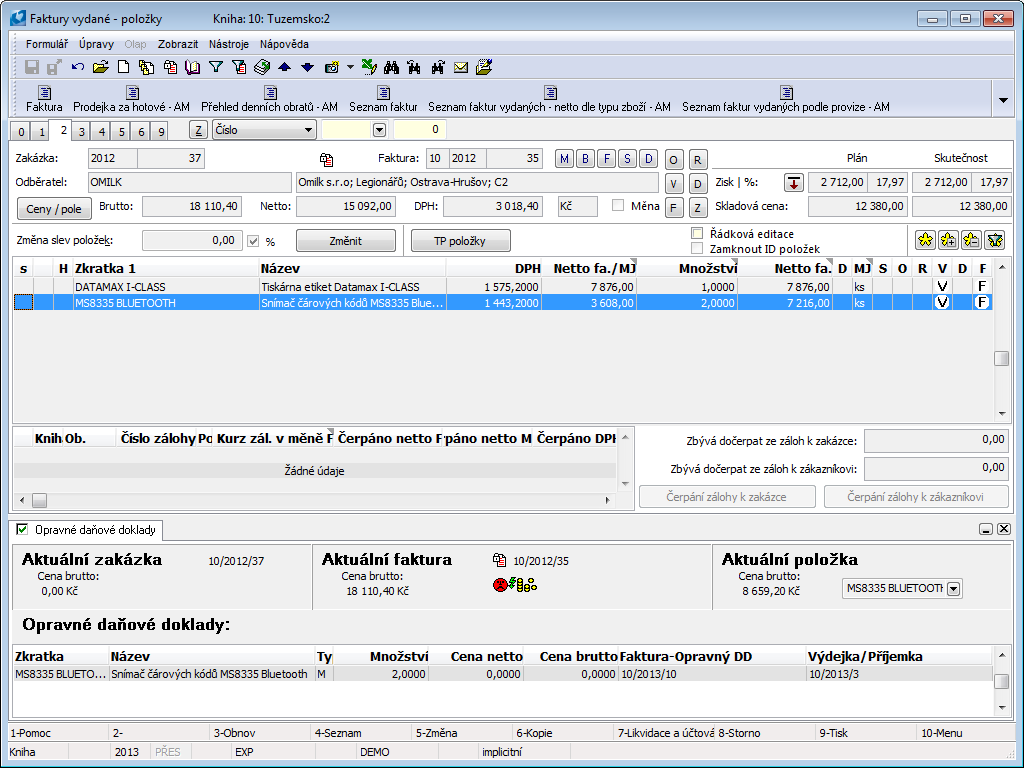
Obr.: Podokno náhľadu Dobropisy
V podokne náhľadu je zobrazená položka novo vytvoreného dobropisu. V stĺpci Typ je písmeno M. Znamená to, že bol vytvorený množstvový dobropis. Dvojitým kliknutím tlačidla myši na odkaz v podokne náhľadu v stĺpci Faktúra - dobropis zobrazíme detail faktúry (dobropisu) a pravítko bude nastavené na konkrétnej položke tohto dobropisu. Detail vytvoreného skladového dokladu je možné zobraziť dvojitým kliknutím tlačidla myši na zázname v stĺpci Výdajka/Príjemka.
Pokiaľ sa nám nezobrazuje podokno náhľadu, je potrebné skontrolovať, či máme nastavený parameter užívateľa Zobrazovať podokno náhľadu.
Pokiaľ máme nastavený parameter pre zobrazovanie podokna náhľadu a podokno sa nezobrazuje, je potrebné nastaviť skripty:
V knihe Faktúr vydaných v hlavnom menu v záložke Zobraziť otvoríme Definície náhľadov. V okne stlačíme kláves pre vloženie nového záznamu Insert - otvorí sa kniha Zostavy, potom toto okno zatvoríme. Zobrazí sa 1. strana v okne pre novo vkladanú zostavu a v jej hornej časti klikneme na žltú zložku pre otvorenie súboru. V databázovom systéme vyberieme skript s názvom „FA_ItemConn_Form_Page0.PAS“ a nastavíme mu tieto parametre:
- Preview_PageNames s hodnotou „STRANA0",
- Preview_GridName s hodnotou „FGRID0".
Aby bolo možné zobraziť podokno náhľadu taktiež na druhej strane, je nutné zaradiť do definície náhľadu ešte skript „FA_ItemConn_Form_Page2.PAS“ s parametrami:
- Preview_PageNames s hodnotou „STRANA2",
- Preview_GridName s hodnotou „FGRID21".
Tento postup je potrebné opakovať všade tam, kde chceme mať zobrazené podokno náhľadu Dobropisy, tzn. vo faktúrach vydaných, prijatých zálohách.
Pri Zálohách prijatých a Zálohách poskytnutých sa pre nultú aj druhú stranu používa skript „FA_ItemConn_Form_Page0.PAS“. Nastavenie nultej strany je rovnaké ako pri Faktúrach vydaných. Pre zobrazenie podokna náhľadu na 2. strane zálohy musíme nastaviť tieto parametre:
- Preview_PageNames s hodnotou „STRANA2",
- Preview_GridName s hodnotou „FGRID0".
Export faktúr do formátu ISDOC
Číslo procesu: ZAK015 |
Id. číslo skriptu: FZAK040 |
Súbor: FAV_ExportXML.pas |
Popis skriptu: Skript umožní export faktúr vydaných do formátu ISDOC, čo je pevne štruktúrovaný "*.XML" súbor. Exportujú sa aj čerpané zálohy. |
||
Adresa v strome: |
||
Parametre skriptu:
Path - C:\ Nastavenie cesty, kam sa má vyexportovať súbor(y). |
PaymentsInCash Nastavenie hodnoty pre platbu v hotovosti (oddelené bodkočiarkou). |
TransferToAccount Nastavenie hodnoty pre platbu Prevodom (oddelené bodkočiarkou). |
NonTaxedType - N Skratka typu dane pre typ dane Nezaradiť do priznania. |
PaymentsByCheck Parameter pre určenie spôsobu platby - Platba šekom (oddelené bodkočiarkou). |
DocSupplementType - ALL Typ dokumentov, ktoré budú vyexportované z 9. strany faktúry (v parametri oddelené bodkočiarkou). |
OnlyConfirmed - Áno Parameter určuje, či sa exportujú iba potvrdené faktúry. |
PaymentsByCreditCard Parameter pre určenie spôsobu platby - Platba kartou (oddelené bodkočiarkou). |
AccountsBetweenPartners Parameter pre určenie spôsobu platby - Zaúčtovanie medzi partnermi (oddelené bodkočiarkou). |
AlternativeItemDescription - Nie Áno - do popisu položky sa doplní názov z faktúry. |
DeliveryNoteType - 1 Odkaz z položky faktúry: 1 - dodací list, 2 - výdajka. |
GenerateOnlyISDOCFile - Nie Áno - generuje sa iba ISDOC súbor. |
PrimarySellersItemIdField Názov poľa s primárnym identifikátorom položky. |
SecondarySellersItemIdField Názov poľa s druhým identifikátorom položky. |
TertiarySellersItemIdField Názov poľa s tretím identifikátorom položky. |
AddNoteToDoc Po exporte vloží na doklad poznámku o vykonaní exportu. |
Pred spustením skriptu by mal užívateľ pre jeho správnu funkčnosť nastaviť niektoré parametre. Sú to:
- TransferToAccount - užívateľ tu definuje skratku používanú pre určenie spôsobu platby prevodom.
- PaymentsInCash - užívateľ tu definuje skratku, ktorá sa používa pre určenie spôsobu platby v hotovosti.
- DocSupplementType - určenie typov dokumentov na 9. strane faktúry, ktoré sa budú exportovať spolu s konkrétnou faktúrou.
- Path - parameter pre určenie cesty, kde bude vyexportovaný uložený súbor.
Informácie o vlastnej firme skript načíta z Parametrov mandanta. Element RegisterIdentificationType/Preformatted (identifikácia vystaviteľa dokladu) sa plní textom z dodatku mandanta typu OR.
Doklady, ktoré majú byť exportované pomocou tejto funkcie musia byť označené hviezdičkou. Pokiaľ spustí užívateľ skript na inej ako 0. strane dokladu, načíta sa do formulára iba tento konkrétny doklad. Exportujú sa aj čerpané zálohy.
Po spustení skriptu sa zobrazí formulár s dvomi tabuľkami. V hornej časti tohto formulára sú zobrazené načítané doklady tj. tie ktoré užívateľ označil hviezdičkou a do spodnej časti formulára sú načítané dokumenty z 9. strán týchto dokladov. Tieto dokumenty sa načítajú podľa nastavení parametra DocSupplementType. Pomocou tlačidla Doklad sa môže užívateľ prepnúť z formulára vždy na 1. stranu konkrétnej exportovanej faktúry, na ktorej stojí pravítkom.
Pokiaľ ešte nebol vyexportovaný doklad označí sa vo formulári hviezdičkou a nie je pri ňom žiadny ďalší príznak. V prípade že už bol vyexportovaný doklad, má príznak ![]() . Už raz vyexportovaný doklad je možné vyexportovať znovu, a to tým spôsobom, že sa označí znovu pre export.
. Už raz vyexportovaný doklad je možné vyexportovať znovu, a to tým spôsobom, že sa označí znovu pre export.
Vždy budú vyexportované iba tie doklady, ktoré sú vo formulári označené hviezdičkou. Jednou z možných príloh môže byť dokument (napr. PDF, DOC), ktorý predstavuje náhľad faktúry. Pomocou tlačidla Označiť ako náhľad môže obsluha takúto prílohu označiť, čím určí v exportovanom súbore, že sa jedná o náhľad faktúry. Tlačidlo Zobraziť slúži k otvoreniu a zobrazeniu prílohy exportovanej faktúry priamo z formulára Export faktúr.
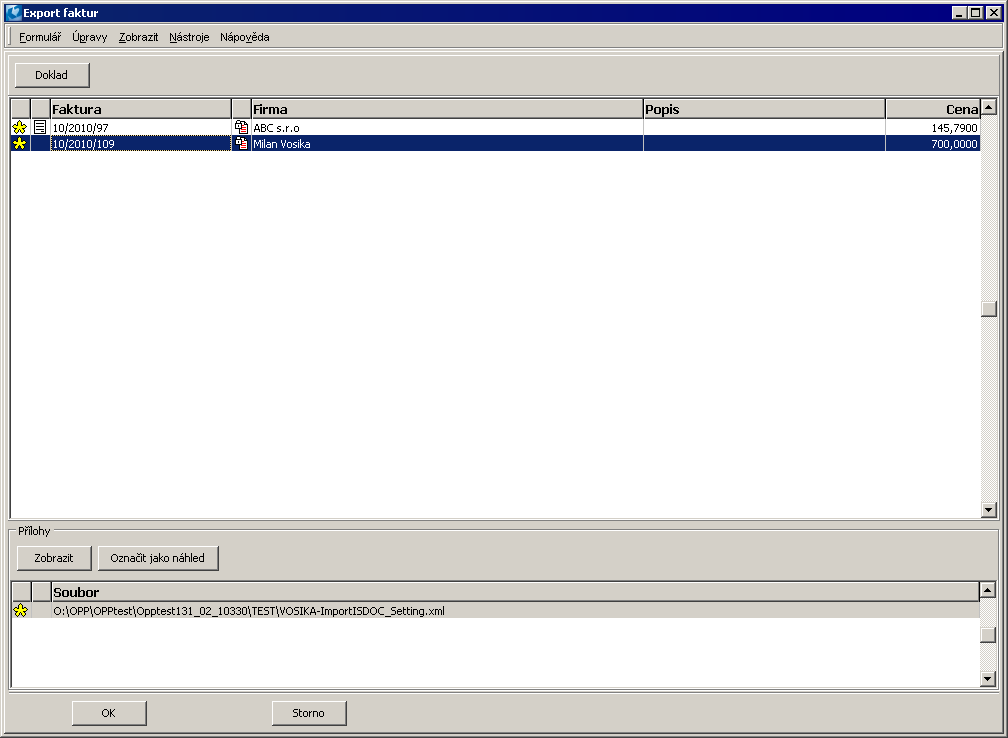
Obr.: Formulár Export faktúr
Pokiaľ užívateľ označil všetky požadované dokumenty a prílohy, môže export vykonať pomocou tlačidla OK. Súbory vrátane príloh budú vyexportované do súboru s príponou ISDOCX. Umiestnenie vyexportovaného súboru je možné nastaviť pomocou parametra PATH.
Každý súbor vo formáte ISDOCX obsahuje vždy jeden doklad a neobmedzený počet príloh tzn. ku každému dokladu, ktorý užívateľ exportuje sa vytvorí vždy nový súbor.
Vytvorené ISDOC súbory môže užívateľ otvoriť a prehliadať pomocou programu ISDOCReader. Tento program je k dispozícii k stiahnutiu na stránkach www.isdoc.cz a tiež je distribuovaný s informačným systémom K2 a je uložený v súbore K2\SupportFiles\Lang5.
Zostavy - Faktúry vydané
Faktura vydaná
Číslo procesu: EXP009 |
Ident. č. sestavy: SZAK009 |
Soubor: VF_DOK01.AM |
Popis sestavy: Faktura vydaná |
||
Adresa ve stromu: [Prodej / Zpracování zakázek] [Faktury vydané] [Tisk dokladů - seznamy] |
||
Parametry sestavy:
Assignement - Ne Ano - zobrazí zaúčtování dokladů (údaje z 3. strany dokladu). |
BankContacts - 3 0 - informace o bankovním spojení se nezobrazí; 1 - informace se zobrazí jen v hlavičce; 2 - jen v sekci nad položkami; 3 - informace o bankovním spojení se zobrazí v hlavičce i v sekci nad položkami; hodnoty 4 - 6 odpovídají hodnotám 1 - 3, jen místo zkratky banky se zobrazí název banky. |
BarCode - Ano Ano - zobrazí čárový kód. |
Batch - Ne Ano - Zobrazí šarže pro položku. |
BatchAttr - 1 0 - nezobrazí nic, 1 - zobrazí se parametry šarže, 2 - zobrazí se požadované parametry šarže. |
BusinessRegister - Ano Zobrazí se informace o obchodním rejstříku z Nastavení vlastních firem. Ne - nezobrazí se. |
CataloguePrice - Ano Ano - zobrazí katalogové ceny u položek. |
CodeAndCentre - 0 Zobrazí středisko a kód dle nastavení: hodnoty 0 - nikde, 1 - v hlavičce, 2 - v položkách, 3 - na obou místech. |
CodeOfCurrency - Ne Ano - Zobrazí kód měny (např. USD). Ne - zobrazí značku měny (např. $). |
CombineOrigItem - Ano Ano - sloučí položky se stejným OrigItemF (pakliže se neliší v ceně a některých dalších atributech). |
Contacts - 1;Addr;TaxNum;Tel1;Fax1;Email1;WWW Parametr má celkem 10 pozic, pevně stanovené jsou první tři: 1. pozice: uživatel, jehož kontakty z karty uživatele (telefon, mobil, fax, email) se tisknou. Možnosti: 0 - žádné uživatelské kontakty, 1 - uživatel, který doklad vystavil, 2 - aktuálně přihlášený uživatel - který doklad tiskne. 2. pozice: "Addr" - je-li zadáno, pak se zobrazí adresa firmy. 3. pozice: "TaxNum" - je-li zadáno, pak se zobrazí IČO a DIČ. 4. - 10. pozice: vyjmenované typy elektronických adres vlastní firmy (tzn. může jich být až 7). Příklad: (Contacts - 1;Addr;;TEL1;FAX1;WWW1): Zobrazí se Adresa firmy, pod ní kontakty z karty uživatele, který doklad vystavil, (daňová čísla jsou vynechána prázdným stringem 3. pozici) následují elektronické adresy s typem Tel1, Fax1, WWW1. Pozn.: Je-li některý z údajů potlačen, nezůstává volné místo. Nicméně Výchozí pořadí v sestavě je vždy: adresa, daňová čísla, kontakty uživatele, zadané elektronické adresy vlastní firmy. |
DefaultExport - Ne Popsán spolu s ostatními parametry exportu v kapitole Parametry sestav pro hromadné zasílání e-mailem. |
Description - Ne Ano - zobrazí informaci z pole Popis z 1. strany dokladu. |
DescriptionFromItem - Ano Ano - zobrazí dodatek zadaný do pole Popis na položce dokladu. |
Discount - Ano Ano - zobrazí slevu zadanou v položce. |
DraftLabel - Ano Ano - zobrazí text "NÁVRH" na pozadí sestavy, pokud je doklad nepotvrzený. Ne - "NÁVRH" se nezobrazí. |
ExemptSupplies - Ano Ano - Zobrazí řádky daňové rekapitulace. Ne - nezobrazí řádky daňové rekapitulace u faktur, které nemají zatržen příznak DPH. Slouží pro faktury, které se posílají do zahraničí. |
Export_... - různé parametry Součástí sestavy jsou také parametry exportu popsané souhrnně pro všechny doklady v kapitole Parametry sestav pro hromadné zasílání e-mailem. |
FormerInvoice - 1 Zobrazí odkaz na původní fakturu ve tvaru: 0 – variabilní symbol, 1 – číslo, 2 – číslo a variabilní symbol při tisku faktury jako Opravného daňového dokladu. |
Interactive - Ne Ne - zobrazí vstupní formulář pro zadání hodnot parametrů. |
ISDOC_AccountsBetweenPartners - Způsoby plateb v K2 pro platbu zaúčtování mezi partnery (oddělené středníkem). |
ISDOC_CurrentCompany - 0 Identifikace (číslo firmy) v zákaznících. |
ISDOC_DeliveryNoteType - 1 Který odkaz z položky faktury exportovat: 1 - dodací list, 2 - výdejku. |
ISDOC_DocSupplementType - ALL Typ dokumentu, který se bude exportovat. |
ISDOC_NonTaxedType - N Zkratka typu daně v K2, pro typ "Nezařadit do přiznání". |
ISDOC_Path - C:\ Cesta pro export souboru. |
ISDOC_PaymentsByCreditCard - Způsoby plateb v K2 pro platbu kartou (oddělené středníkem). |
ISDOC_PaymentsByCheck - Způsoby plateb v K2 pro platbu šekem (oddělené středníkem). |
ISDOC_PaymentsInCash - Způsoby plateb v K2 pro platbu v hotovosti (oddělené středníkem). |
ISDOC_SuppressPicture - Ano Ne - nezobrazí bitmapu v hlavičce pro ISDOC. |
ISDOC_TransferToAccount - Způsoby plateb v K2 pro platbu převodem (oddělené středníkem). |
Items - Ano Ne - schová všechny položky dokladu. Místo položek pak může uživatel tisknout svůj text definovaný např. v dodatku zákazníka. Daňová rekapitulace není tímto parametrem dotčena. |
JCKindItem - Seznam druhů, které se tisknou ve stromu průvodek (více druhů je potřeba oddělit středníkem). |
JCTreeLevel - 1 0 - zobrazí u položek všechny úrovně průvodek, 1 - bez průvodek 2,3,4... - počet úrovní. |
KeepEnvelopeFormat - Ne Ne - schová prázdné místo pod místem pro okénko obálky. Efekt ušetřeného místa se násobí, pokud je parametr "BarCode" na "Ne". Má význam, pokud uživatel nevyužívá okénkové obálky, nechce skládat vytištěný doklad do obálky podle vodící linky na dokladu. Ano - místo se neschová - čára mezi položkami a adresovou částí bude vždy v jedné třetině stránky. |
LangAccordToParams - Ne Pokud se má sestava tisknout v jazyce nastaveném v parametru "jazyk polí" a "jazyk reportu", pak je nutné nastavit hodnotu parametru na "Ano". |
LeftEnvelopeWindow - Ne Ano - adresa odběratele se tiskne vpravo (určeno pro zasílání dokladů poštou v zahraničí, kde je okénko pro obálku vlevo); Ne - adresa odběratele vlevo. |
LeftShift - 5 O kolik mm se okraj sestavy posune doleva (slouží k nastavení pro tisk na tiskárně). |
LogoPictureFooter - 0 Parametr upravuje zobrazení loga patičky. Pokud je parametr prázdný, zobrazí logo podle nastavení parametru Obrázek v patičce ve funkci Správce - nastavení vlastních firem. 0 - nezobrazí se nic, ale místo zůstane volné (pro hlavičkový papír), 1 - žádný obrázek ani prázdné místo. Název souboru s příponou png - konkrétní obrázek v adresáři Pictures dané firmy. |
LogoPictureHeader - Parametr upravuje zobrazení loga hlavičky. Pokud je parametr prázdný, zobrazí logo podle nastavení parametru Obrázek v hlavičce ve funkci Správce - nastavení vlastních firem. 0 - nezobrazí se nic, ale místo zůstane volné (pro hlavičkový papír), 1 - žádný obrázek ani prázdné místo. Podmínkou je mít nastaven parametr KeepEnvelopeFormat na Ne Název souboru s příponou png - konkrétní obrázek v adresáři Pictures dané firmy. |
NumberOfDocOnItem - 1 0 - Nezobrazí nic, 1 - u položky zobrazí číslo výdejky, 2 - u položky zobrazí číslo dodacího listu. |
NumberOfItem - 1 0 - nezobrazí žádné číslo, 1 - zobrazí číslo položky zakázky; 2 - zobrazí číslo objednávky. Vždy ve formátu "#001". |
NumberOfOrders - 0 0 - číslo objednávky se zobrazí jen v hlavičce, 1 - číslo objednávky je v hlavičce i v položkách, 2 - číslo objednávky se zobrazí jen na položce, 3 - číslo objednávky se zobrazí v hlavičce a jen na položkách připojených z jiné zakázky. |
OneLineItem - Ne Ano - zobrazí položku dokladu vždy na 1 řádek. |
OwnCurrency - 0 0 - nezobrazí informace o přepočtu daňové rekapitulace, 1 - zobrazí jen kurz, 2 - zobrazí daňovou rekapitulaci přepočtenou na měnu firmy, 3 - zobrazí přepočet daňové rekapitulace i kurs přepočtu. Pokud daňová rekapitulace není v jiné měně, než je měna firmy, nezobrazí se žádný přepočet ani kurs bez ohledu na hodnotu parametru. |
Payment - 0 0 - žádný přidaný tisk, 1 - zobrazí pod daňovou rekapitulaci řádek "Odložené splátky", 2 - zobrazí pod daňovou rekapitulaci řádek "Pozastávky", 3 - zobrazí text "Zaplaceno". |
PaymentInfo - Ne Ano - zobrazí se čísla platebních dokladů a částky, u plateb podléhajících elektronické evidenci tržeb se zobrazí všechny údaje související s EET. |
ProportionalFont - Ano Ano - zobrazí dodatky fontem typu Verdana, Ne - font typu CourierNew. |
QRBankOrder - Ano Ano - zobrazí QR kód. Kód obsahuje hodnoty: číslo účtu, částka, měna, variabilní symbol, konstantní symbol, datum splatnosti, zpráva pro příjemce. Pokud některá hodnota bude chybět, do kódu se nevloží. |
RefNoAsInvoiceNo - 1.1.2999 Pokud bude datum UZP dokladu (pokud je datum UZP nulové, pak datum účetního případu) vyšší nebo rovno hodnotě v parametru, pak se místo čísla dokladu zobrazí v sestavě u pole Evidenční číslo hodnota variabilního symbolu místo čísla dokladu. |
SerialNumber - Ne Ano - zobrazí sériová čísla u položek. |
Sign - @Vyst;;; Parametr má 5 pozic: 1. pozice určuje osobu, jejíž podpis se má zobrazit. Může jít o obrázek pojmenovaný dle Logname uživatele, který doklad vystavil (@Vyst) nebo doklad tiskne - tedy dle aktuálního přihlášení (@akt), nebo konkrétní Logname.
Implicitně se bere hodnota zadaná v poli Razítko v Nastavení vlastních firem. Zde se zadá cesta a název souboru. Cestu lze zadat pomocí aliasu. Místo komkrétního názvu souboru lze zadat %s. Obrázek musí být vždy ve formátu xxx.png. Pokud není vyplněno v Nastavení vlastních firem, pak se hledá soubor v adresáři Pictures.
Příklad zadání v poli Razítko v Nastavení vlastních firem: pomocí alias: k2*DEMO\Pictures\razitko.png (hledá se obrázek v cestě mandanta. Soubor razitko.png v adresáři Pictures) pomocí %s: k2*DEMO\Razitka\%s.png (takto zadaná hodnota umožní zobrazit bitmapy s podpisem všem uživatelům, kteří doklady vystavují nebo jsou aktuálně přihlášení a mají soubor ve formátu PNG v adresáři (v tomto případě uživatelem vytvořený adresář Razitka).
2. pozice: výška obrázku. 3. pozice: vzdálenost od levého okraje. 4. pozice: vzdálenost obrázku od horního okraje dané sekce. 5. pozice: šířka obrázku. Příklad: (Sign - @vyst;27;47;0;83) Tiskne podpis uživatele, který doklad vystavil, vysoký 27 bodů, odsazený zleva o 47 bodů, u horního okraje. Obrázek je široký 83 bodů. |
SortBy - Pole se plní hodnotou pole z položek prodeje (např. C_Zbo;Zkr nebo CF_CeJePlM). Podle hodnoty parametru se seřadí položky na dokladu. Implicitně je parametr prázdný. Pokud je vyplněna hodnota tohoto parametru, pak nedojde ke sloučení položek, i kdyby byl parametr CombineOrigItem nastaven na Ano. Pokud se jedná o dobropis (je zatržen příznak Opravný DD na 1.straně VF), pak položky faktury jsou seskupeny podle čísla původní faktury (nebo jejich variabilního symbolu). Parametr SortBy pak seřadí tyto položky podle hodnoty z parametru jen pro položky v rámci seskupení. |
StateOfOrigin - Ne Ano - zobrazí kód sazebníku a stát původu u položek. Pokud je vyplněno na šarži, zobrazí informace ze šarže, jinak zobrazí údaje z karty Zboží. |
SupplFromArticles - 0 0 - Nezobrazí se nic, Prázdná hodnota - zobrazí Obchodní text z karty Zboží, jinak zobrazí zadaný typ dodatku z karty Zboží (např. dodatek typu DB). |
SupplFromClient - TEXT Hodnota TEXT zobrazí informaci z pole Obecné informace z vlastní firmy. Jinak zobrazí zadaný typ dodatku z Parametrů mandanta. |
SupplFromCustomer - DZ 0 - Nezobrazí se nic, prázdná hodnota - zobrazí Obchodní text z karty Zákazníka, jinak zobrazí zadaný typ dodatku z karty Zákazníka (např. dodatek typu DZ). |
SupplFromItem - TX 0 - Nezobrazí se nic, prázdná hodnota - zobrazí text ze záložky Text v položce dokladu, jinak zobrazí zadaný typ dodatku z položky. |
TaxCreditNoteConfirmation - Ne Ano - zobrazí potvrzení o převzetí opravného daňového dokladu. |
Title - Vyplněná hodnota parametru se zobrazí jako titul sestavy. Pokud není parametr vyplněn, zobrazí se původní název dokladu (např. Faktura). |
TotalAmount - Ne Ano - zobrazí informaci o celkovém množství. |
TotalItems - Ne Ano - zobrazí informaci o celkovém počtu položek. |
Warranty - Ne Ano - zobrazí počet měsíců záruky z položky. V případě zadané hodnoty na položce '999' se zobrazí záruka jako text "Doživotní". |
Weight - Ne Ano - zobrazí hmotnost jednotlivých položek a celkovou hmotnost "dokladu". |
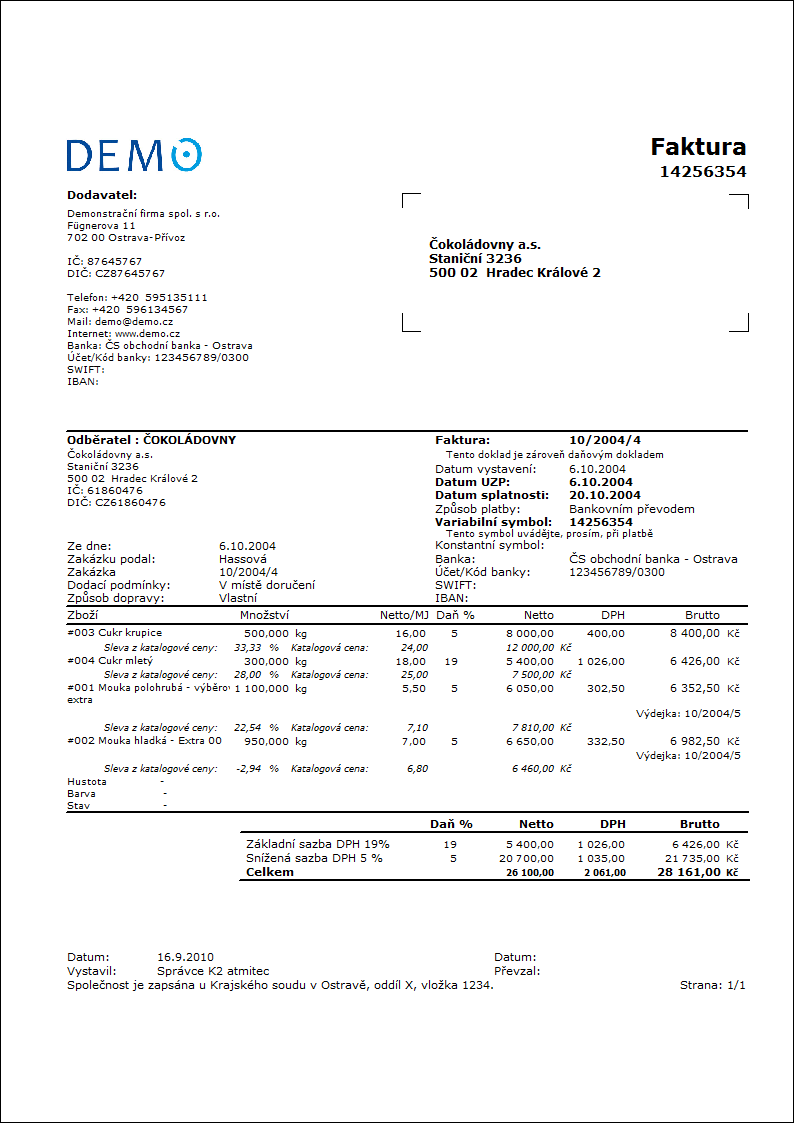
 pri spôsobe dopravy súvisí predovšetkým s eshopom. Pokiaľ je v položke dokladu predaja tovar, ktorý má na 1.strane karty
pri spôsobe dopravy súvisí predovšetkým s eshopom. Pokiaľ je v položke dokladu predaja tovar, ktorý má na 1.strane karty